
Dernièrement, je vous présentais les étiquettes cadeaux que j’avais réalisés avec la Cricut Joy. Aujourd’hui, ce sont des étiquettes pour bocaux que je vais vous présenter. Dans les grandes lignes, le principe change peu. Je vous montre en images comment j’ai fait.
DIY : Mes étiquettes pour bocaux, avec la Cricut Joy

Pour réaliser ces étiquettes pour bocaux, que j’ai voulu faire très simples et minimalistes, il vous faudra :
Tous les liens se trouvent dans mon article "unboxing"
Je vous montre en images, les étapes à réaliser sur le Cricut Design Space. Les images s’arrêtent de défiler si vous laissez votre curseur dessus.
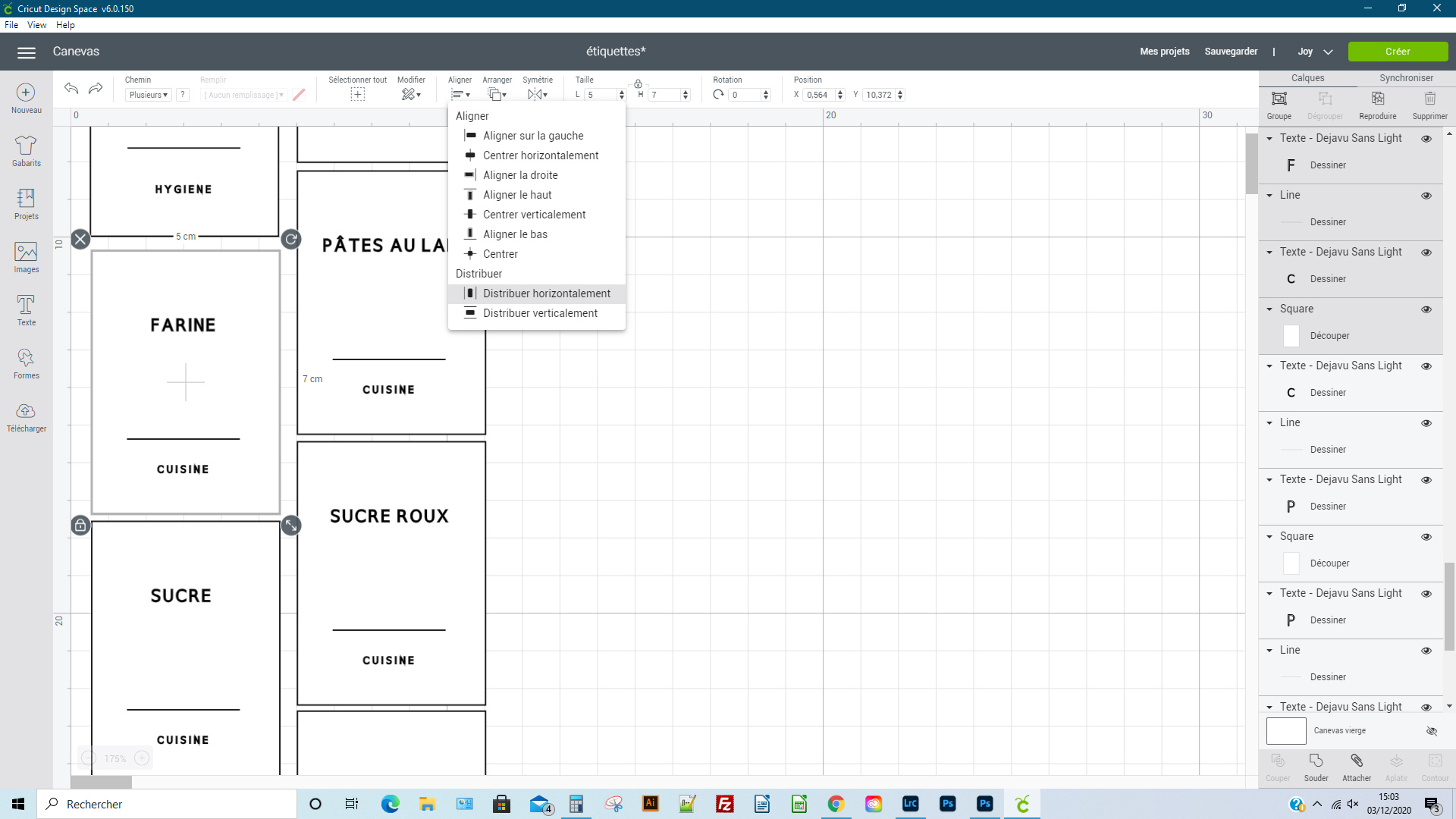
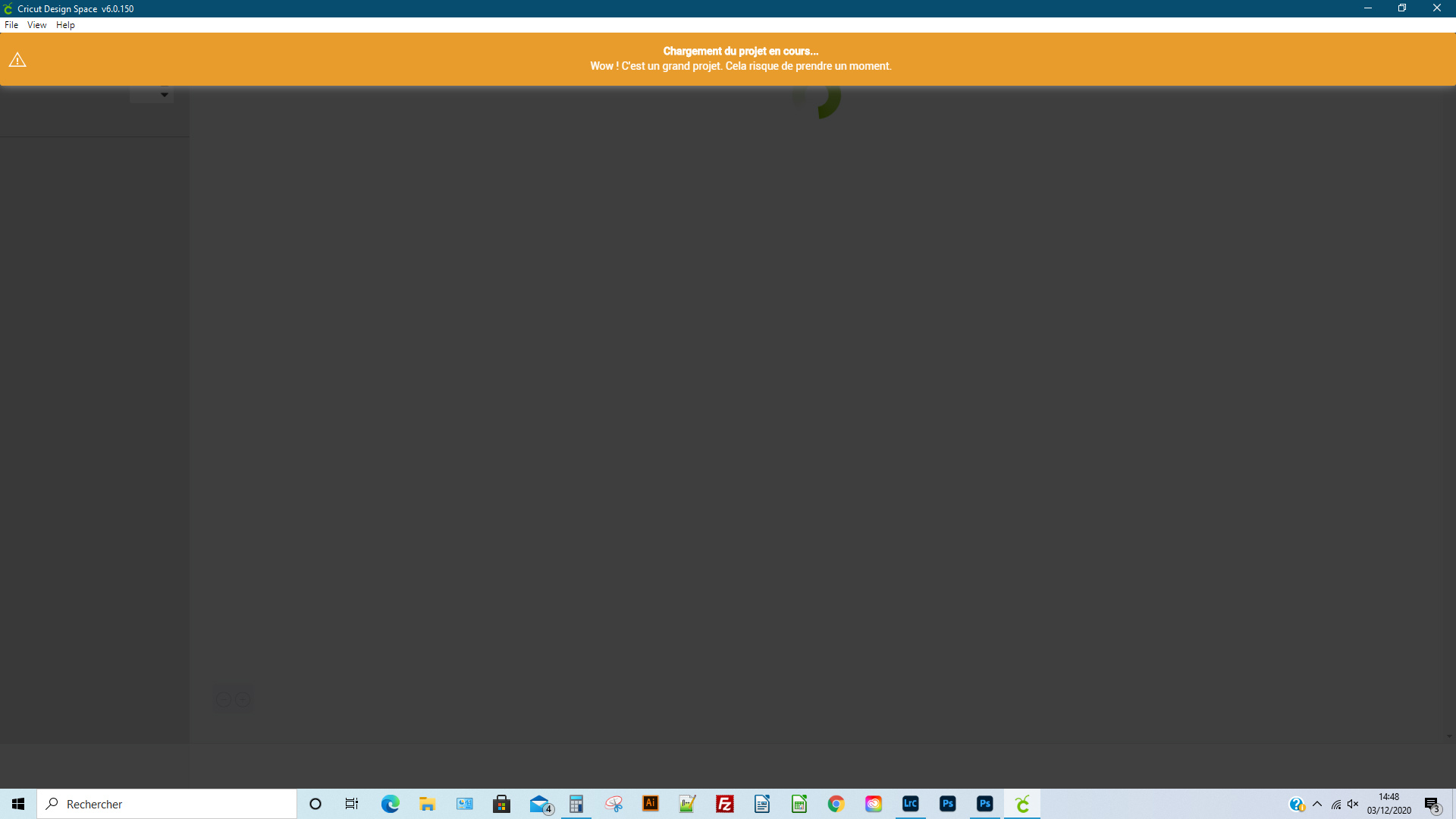
Une fois que vous êtes satisfait de votre réalisation, que vous l’avez sauvegardé, appuyer en haut à droite sur le bouton vert « créer ». Voici alors (ci-dessous), les écrans que vous devez voir apparaître sur votre espace Cricut. Il suffit de suivre et faire ce qui est indiqué.
Le Cricut Design Space vous demande alors d’insérer le crayon à pointe fine. Je vous remontre ci-dessous comment faire.



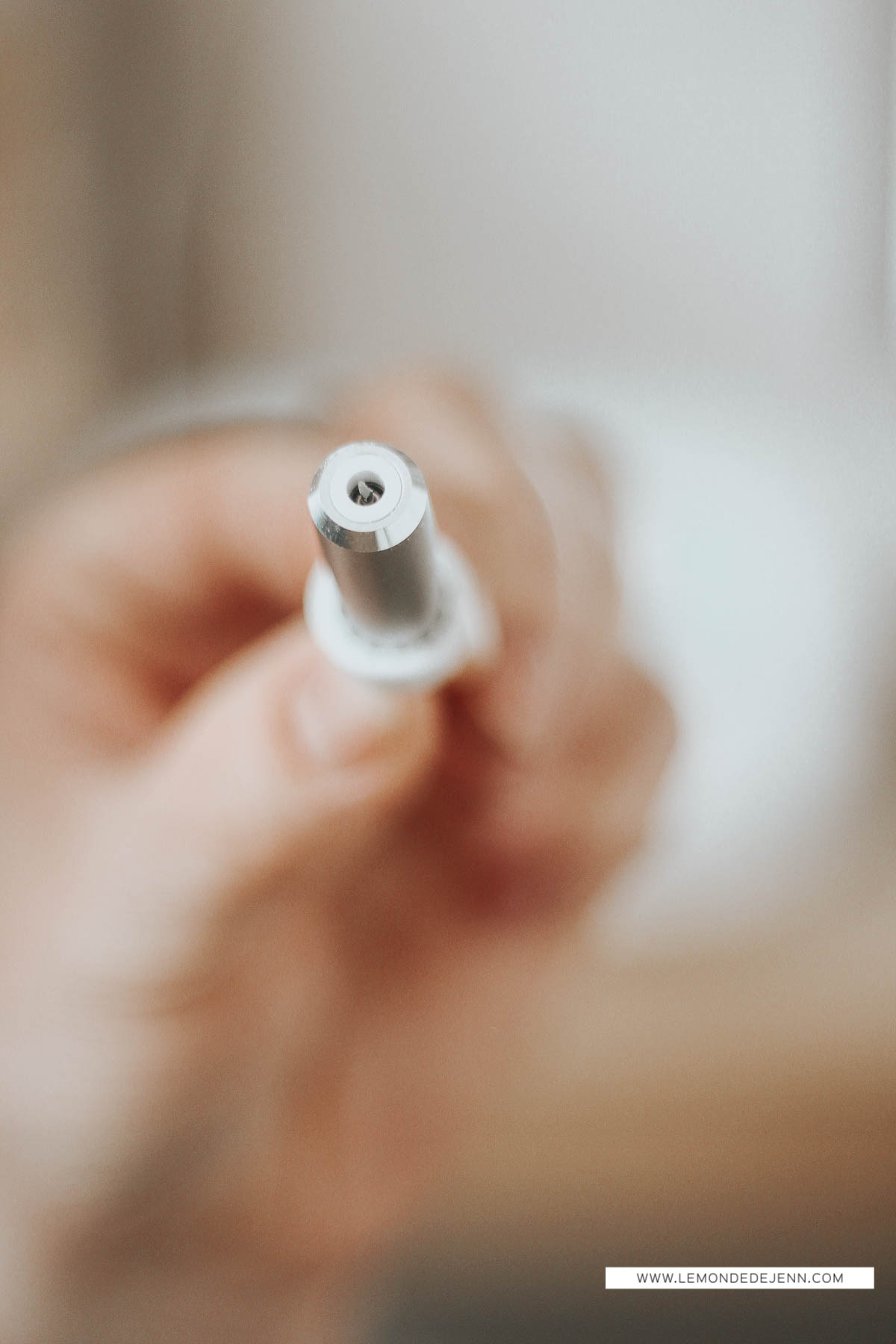




J’ai choisi de réaliser mes étiquettes avec le Smart Label Writable Vinyl/Permanent en blanc. Pratique, il permet de créer des étiquettes autocollantes sans tapis de découpe.





Dès lors que l’étape « dessiner » est terminée, le logiciel me demande de retirer le crayon, pour réinstaller la lame.
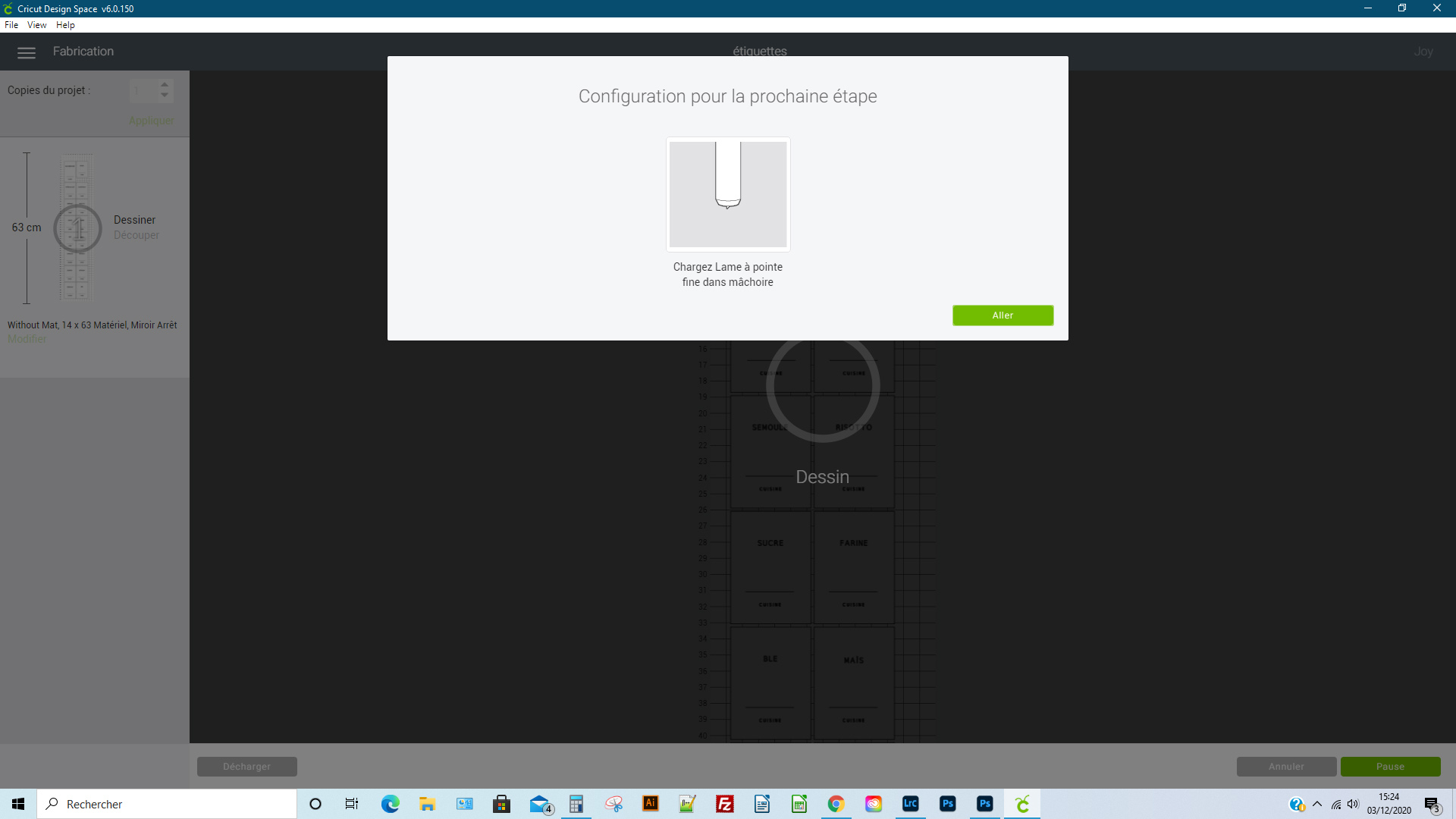
On passe à la découpe. Mes étiquettes commencent à prendre vie.
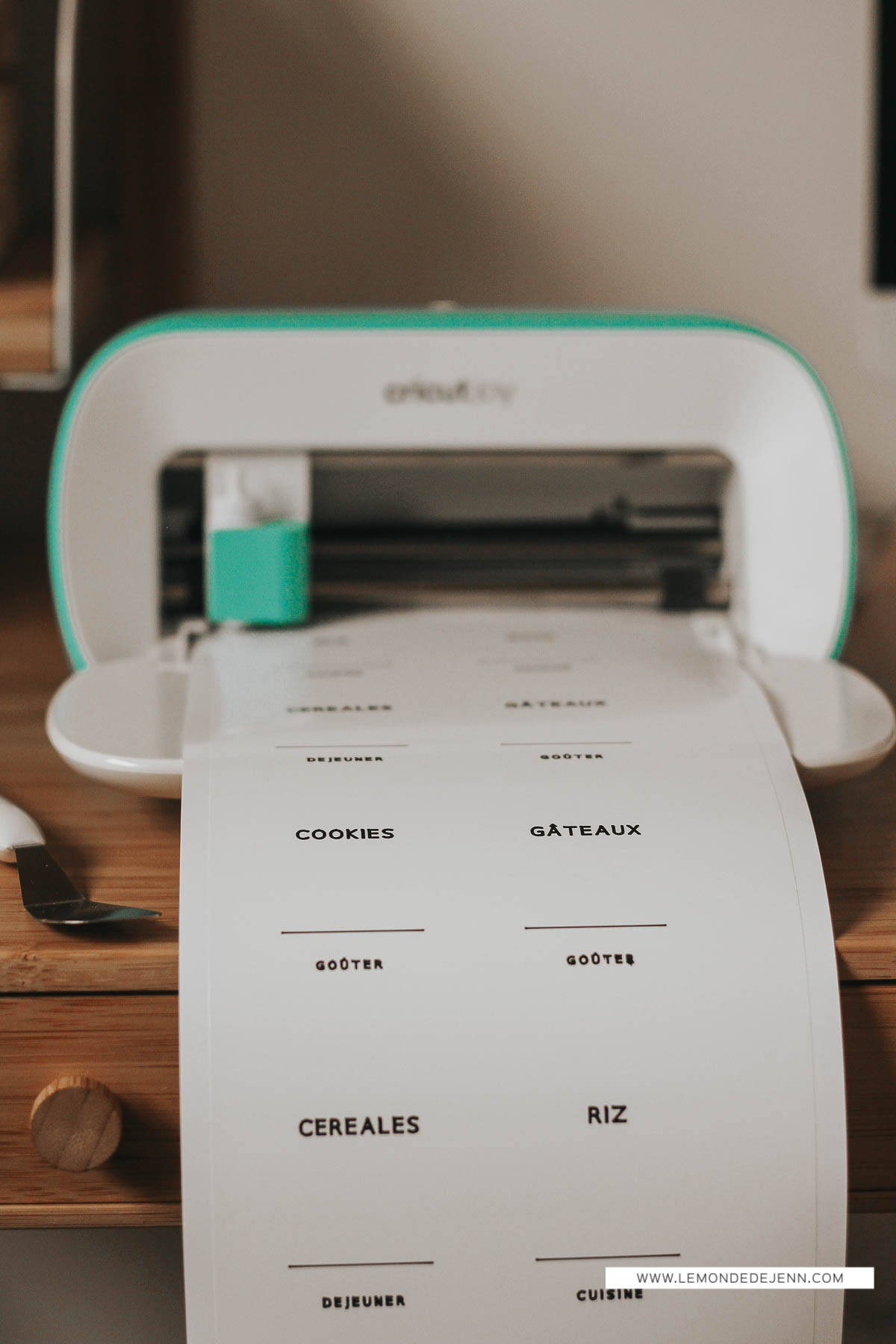
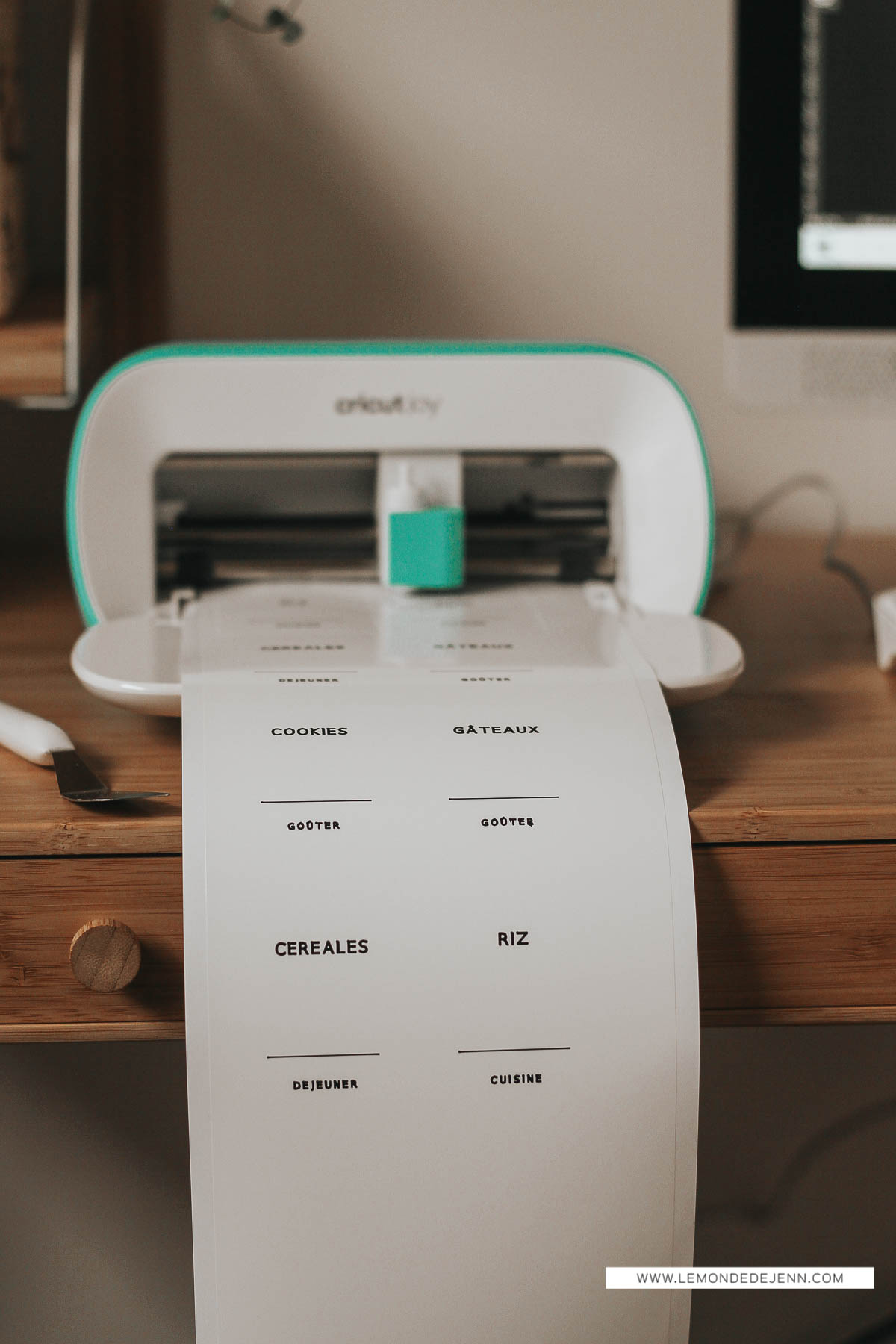

Le dessin et la découpe sont désormais terminés. Je peux apprécier mes étiquettes, les décoller à l’aide des outils présents dans le kit de démarrage, et les installer sur mes bocaux.
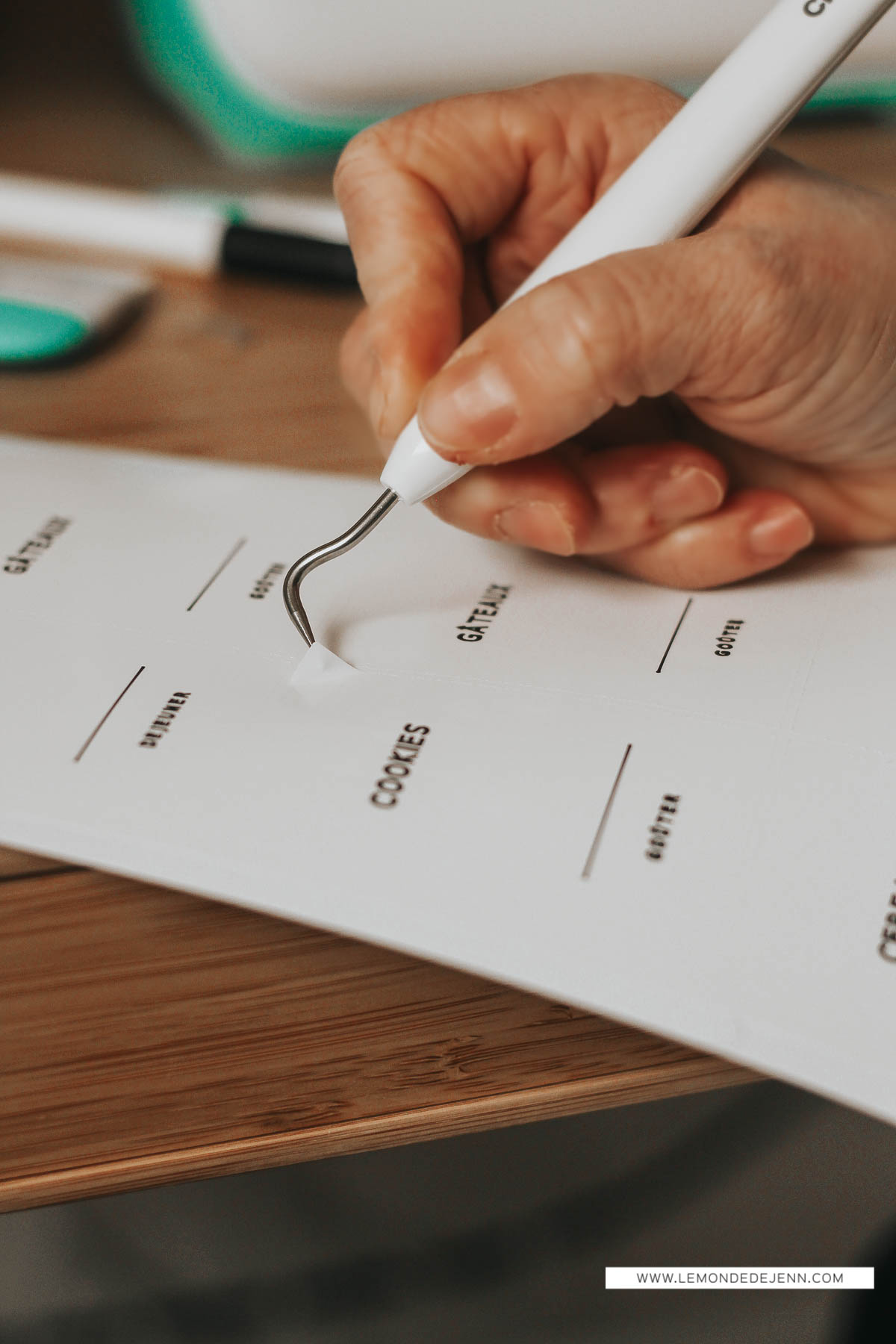
DIY : Mes étiquettes pour bocaux, avec la Cricut Joy

Encore une fois, je suis ravie et ébahie par les capacités de cette machine. Mes étiquettes sont ultras nettes et propres. Je n’aurais jamais pu faire aussi bien à la main. C’est tellement pratique de tout pouvoir créer et étiqueter. Vous aimez le design que j’ai créé ? C’est tout simple, mais au moins, on voit rapidement de quoi il s’agit.
Si vous avez des questions, n’hésitez pas, j’essaierai d’y répondre avec plaisir.
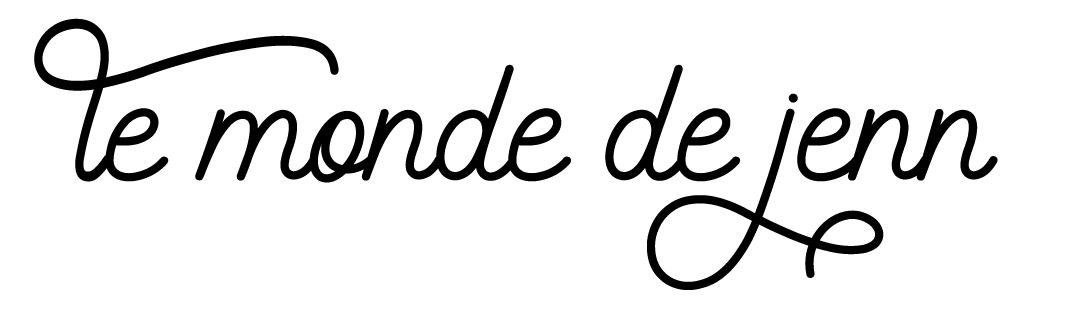

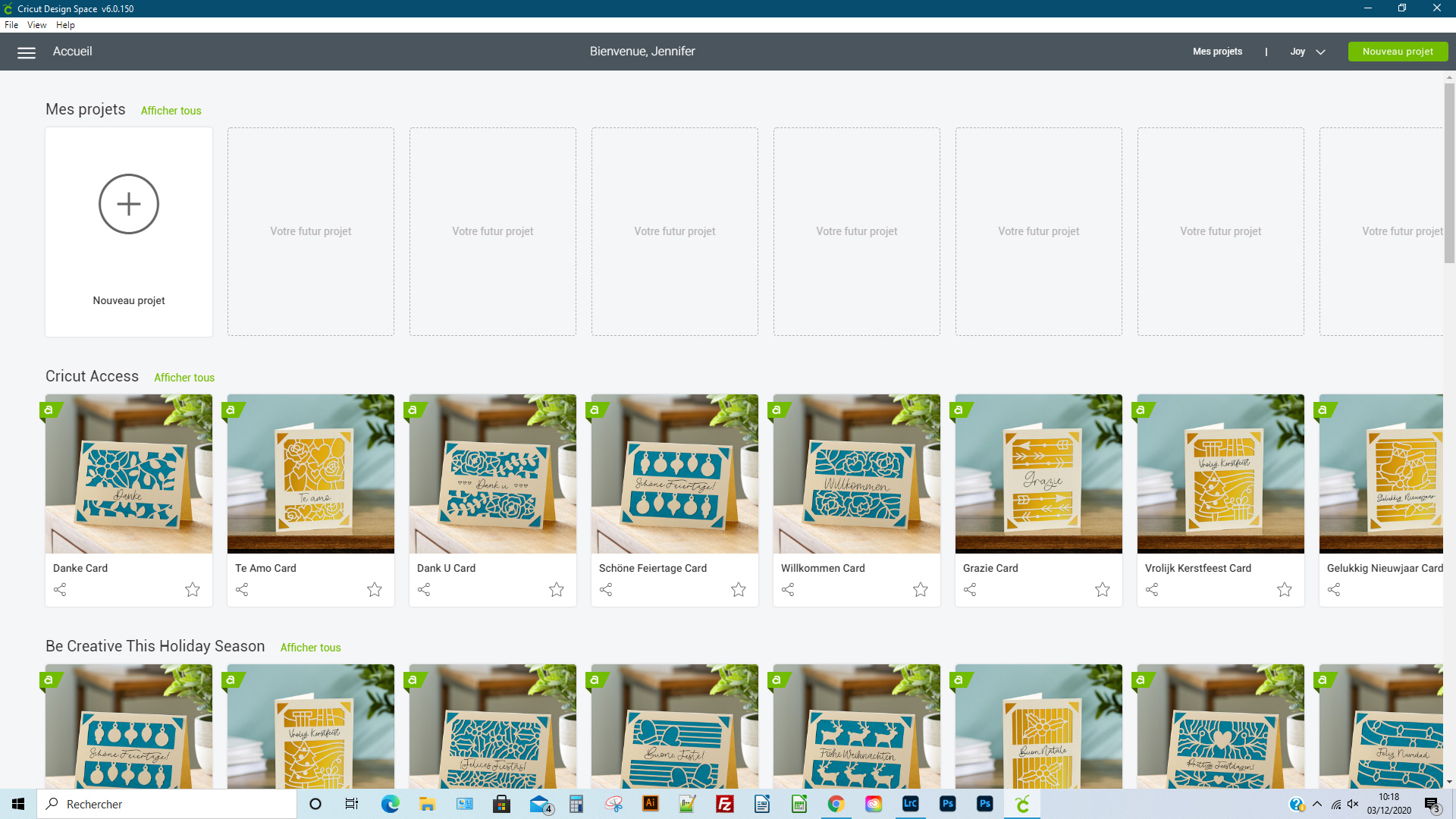
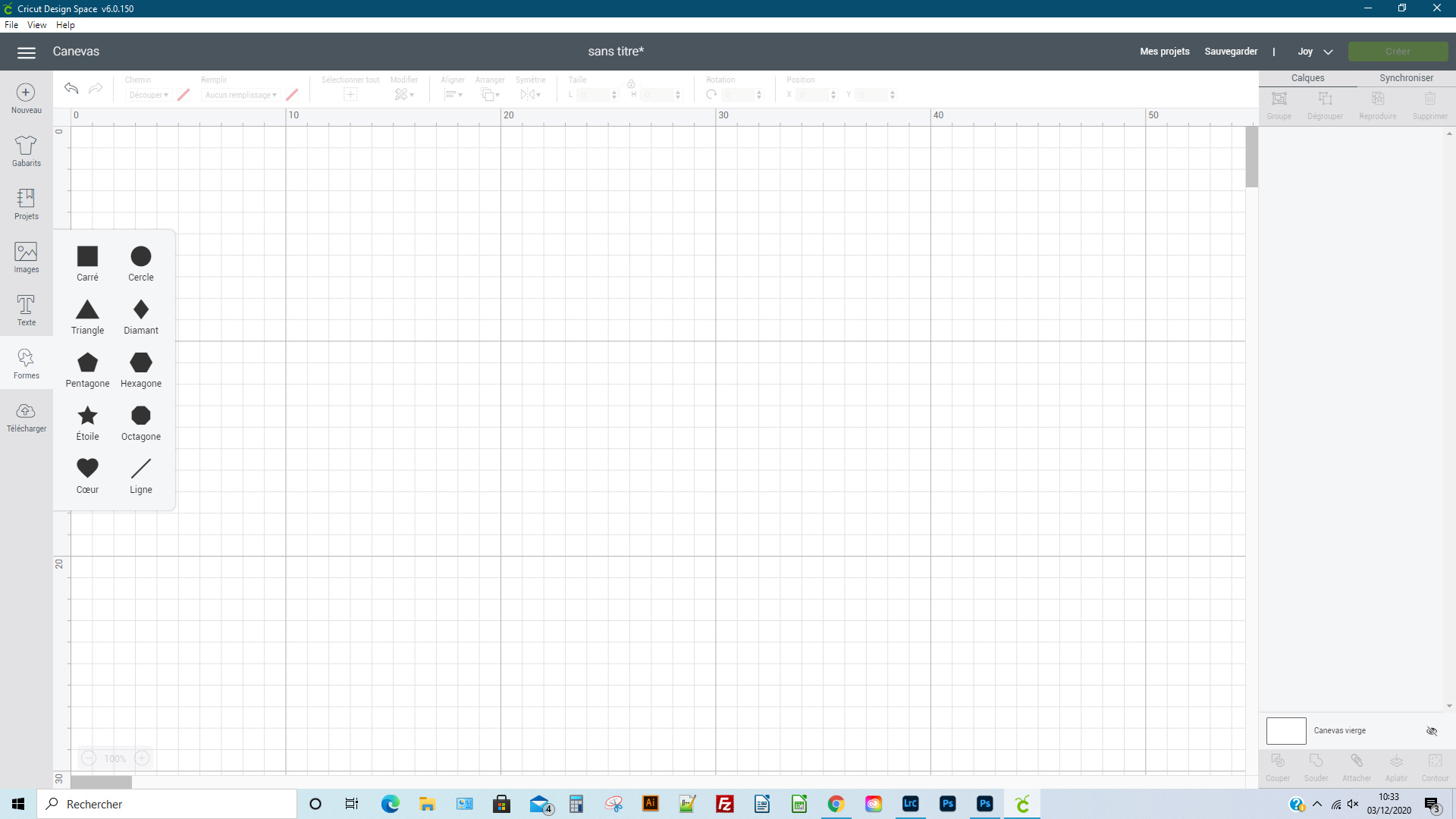
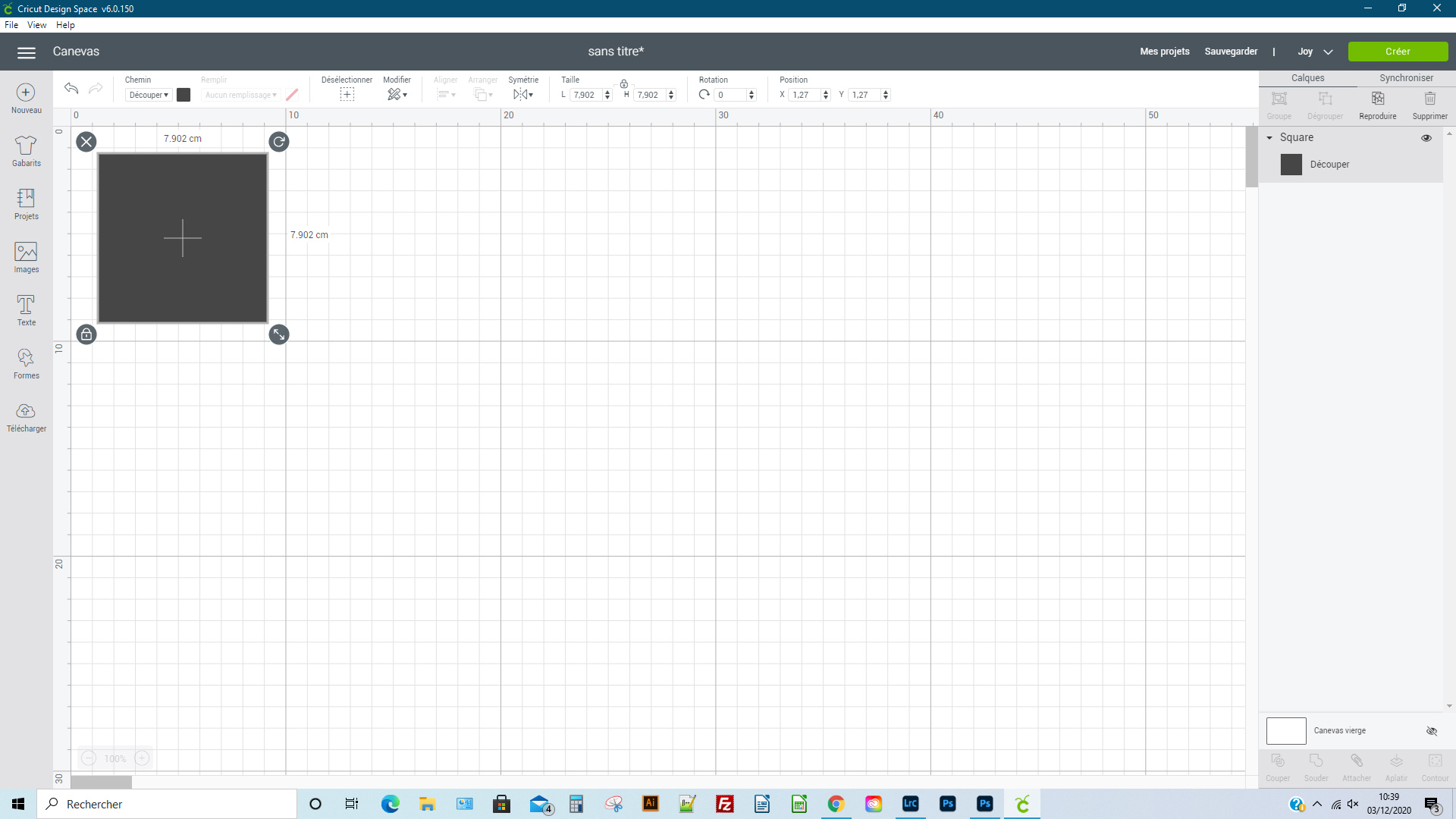
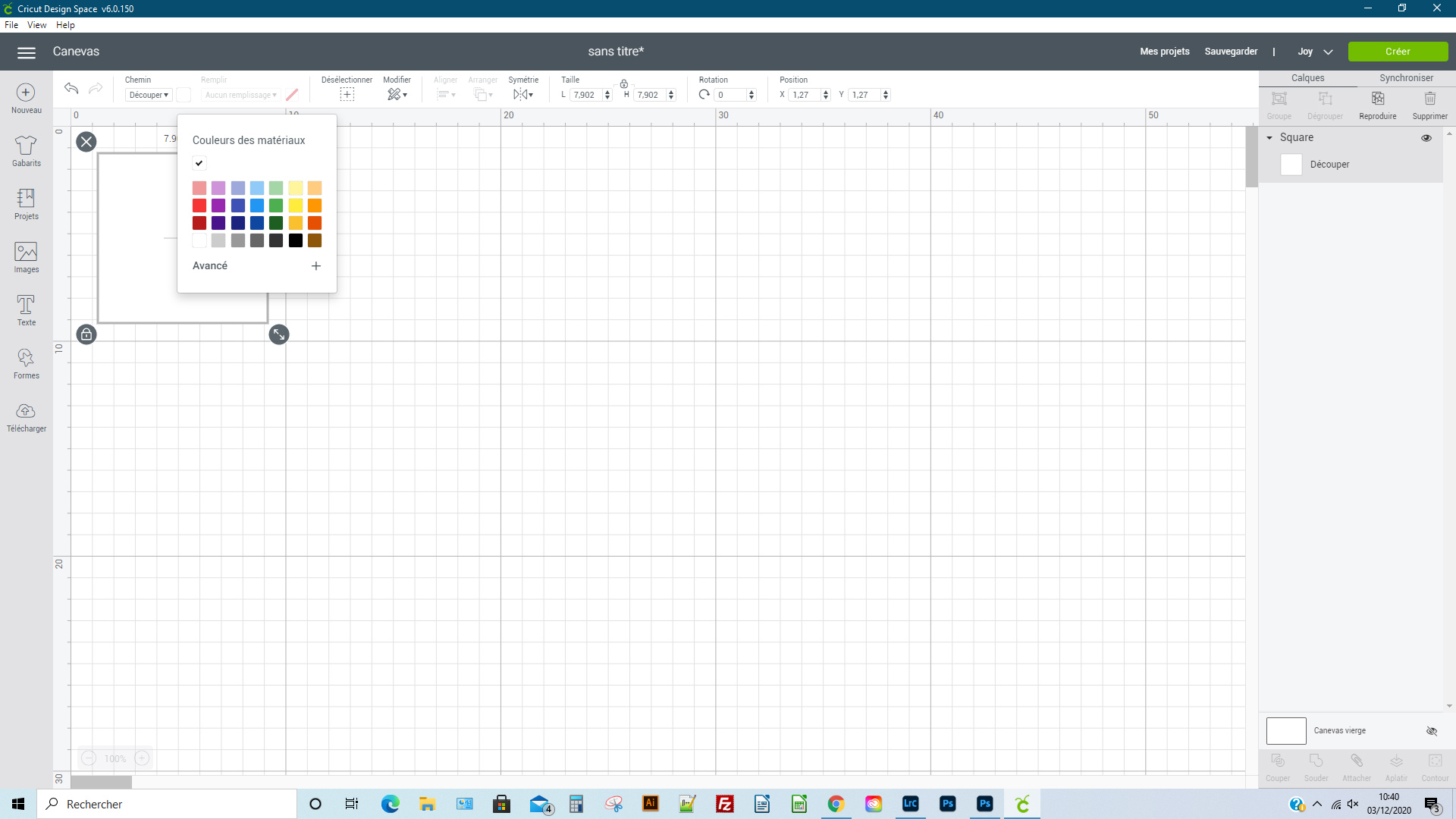
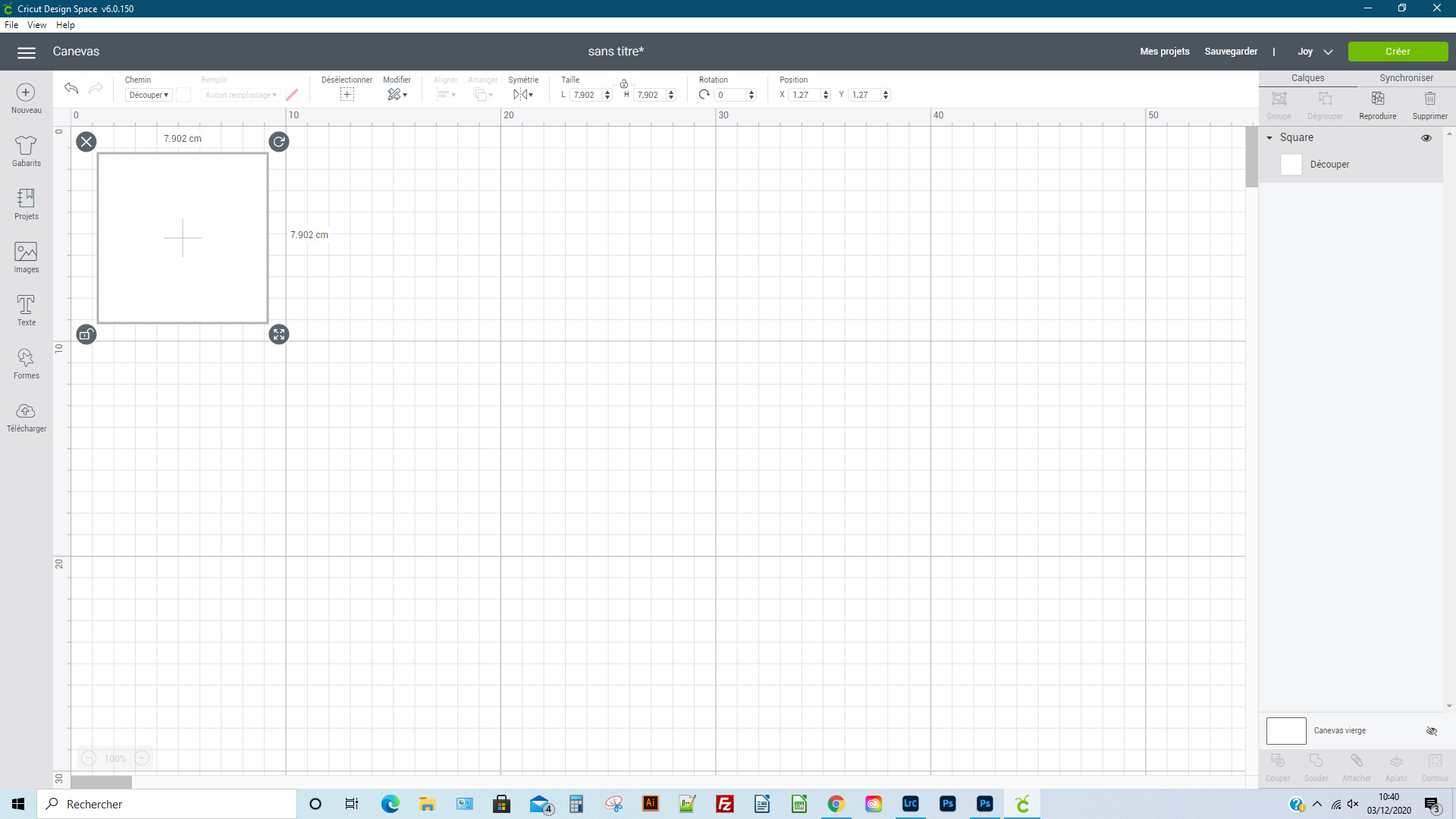
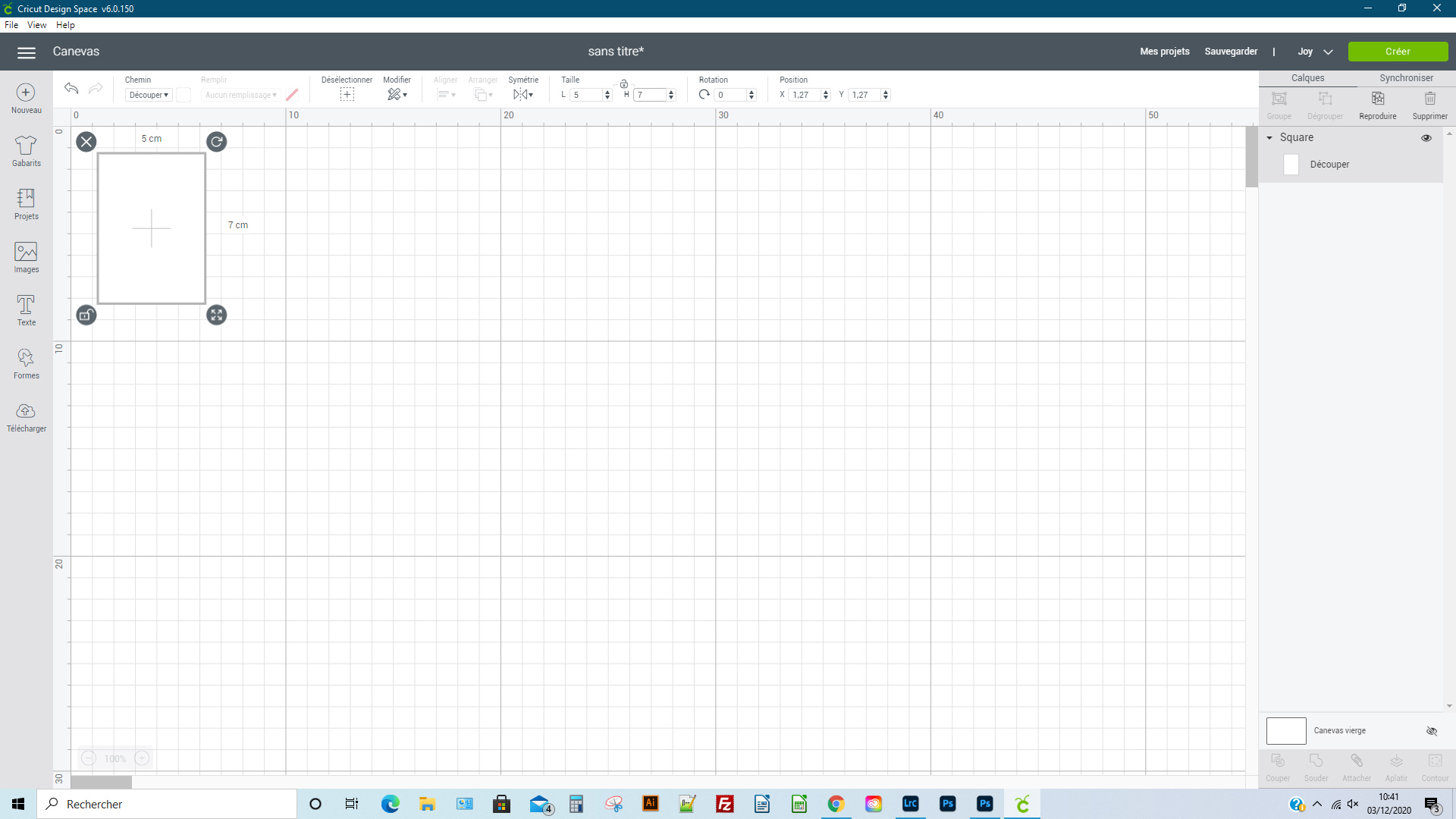
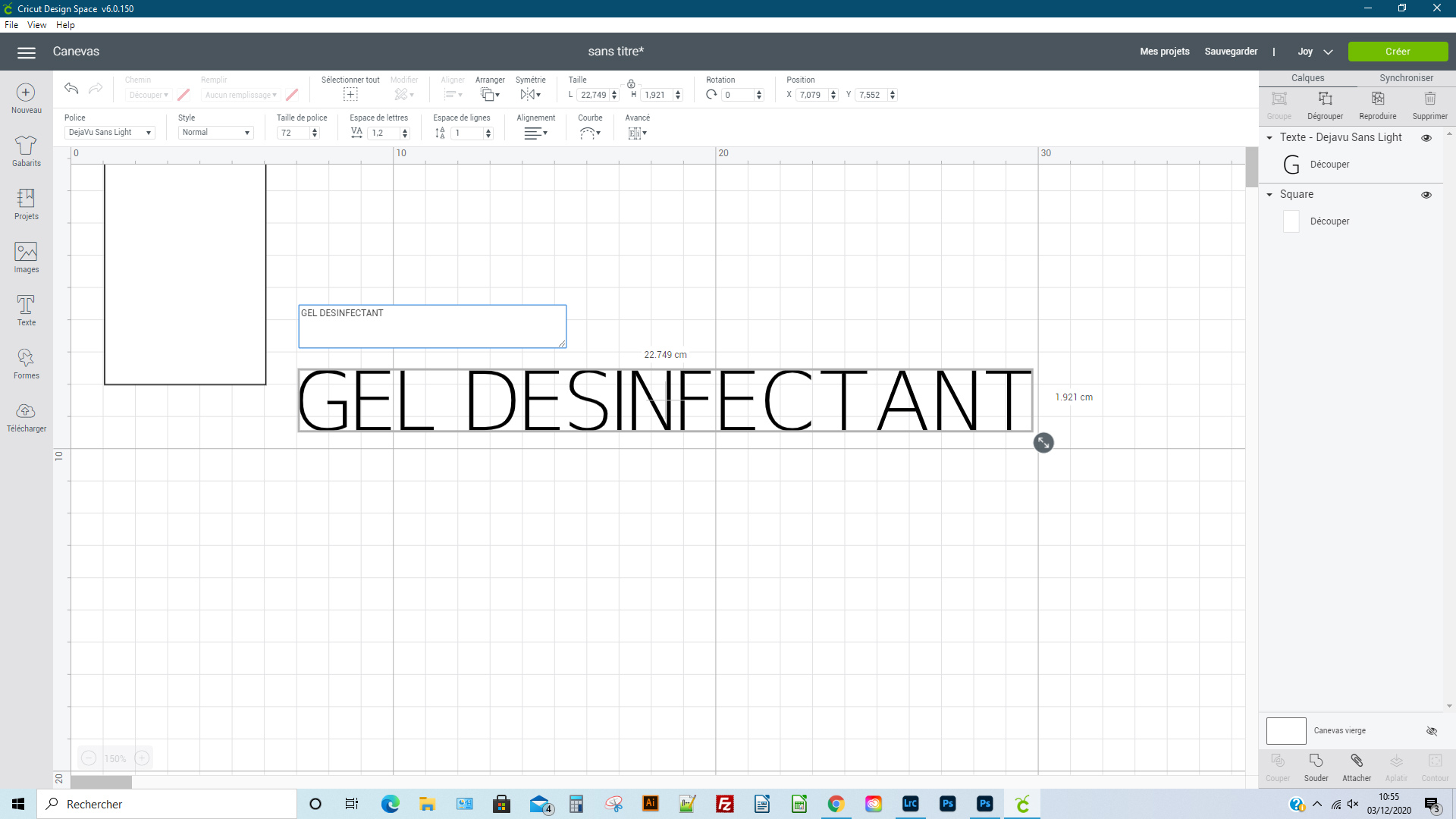
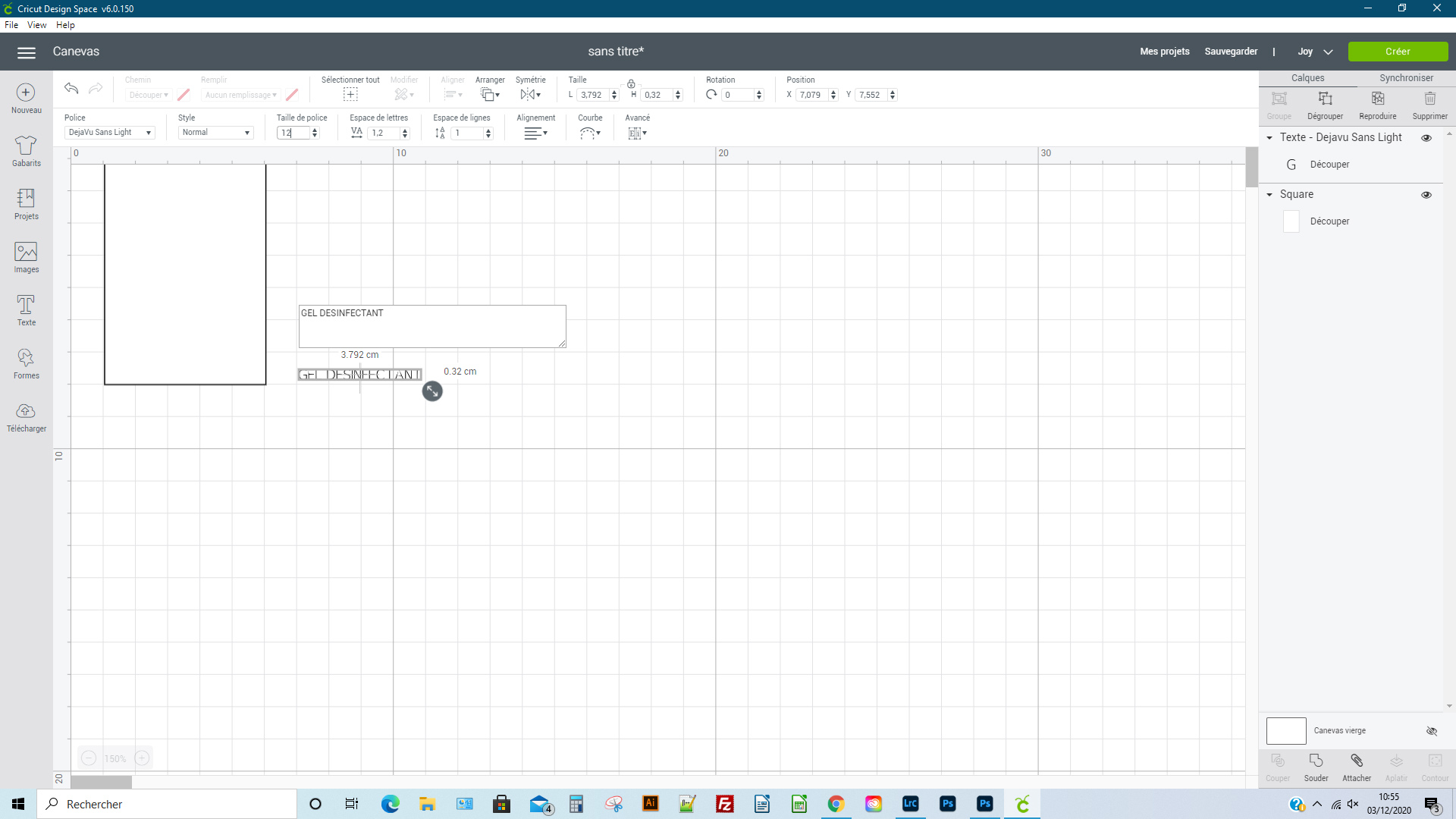
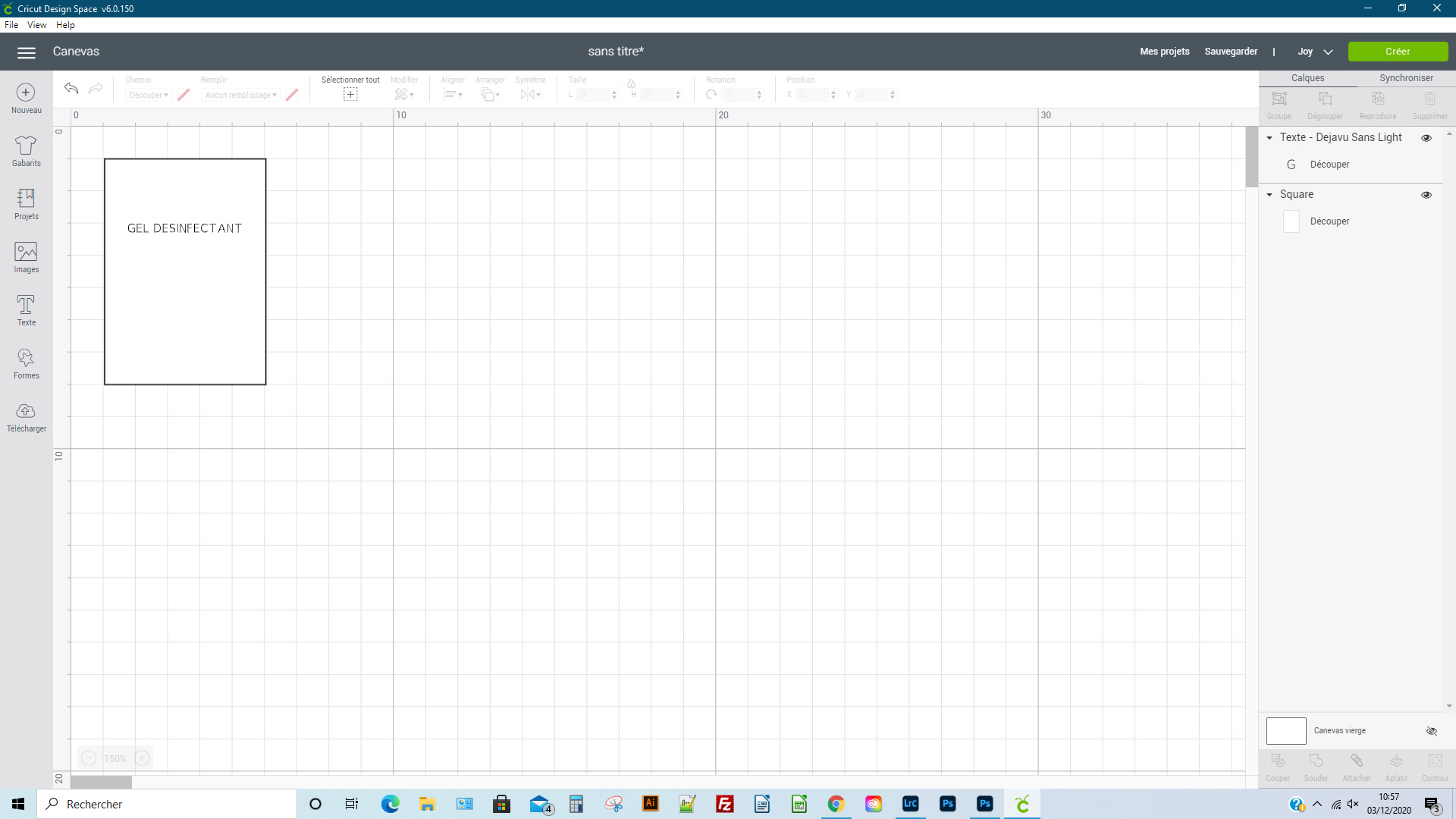
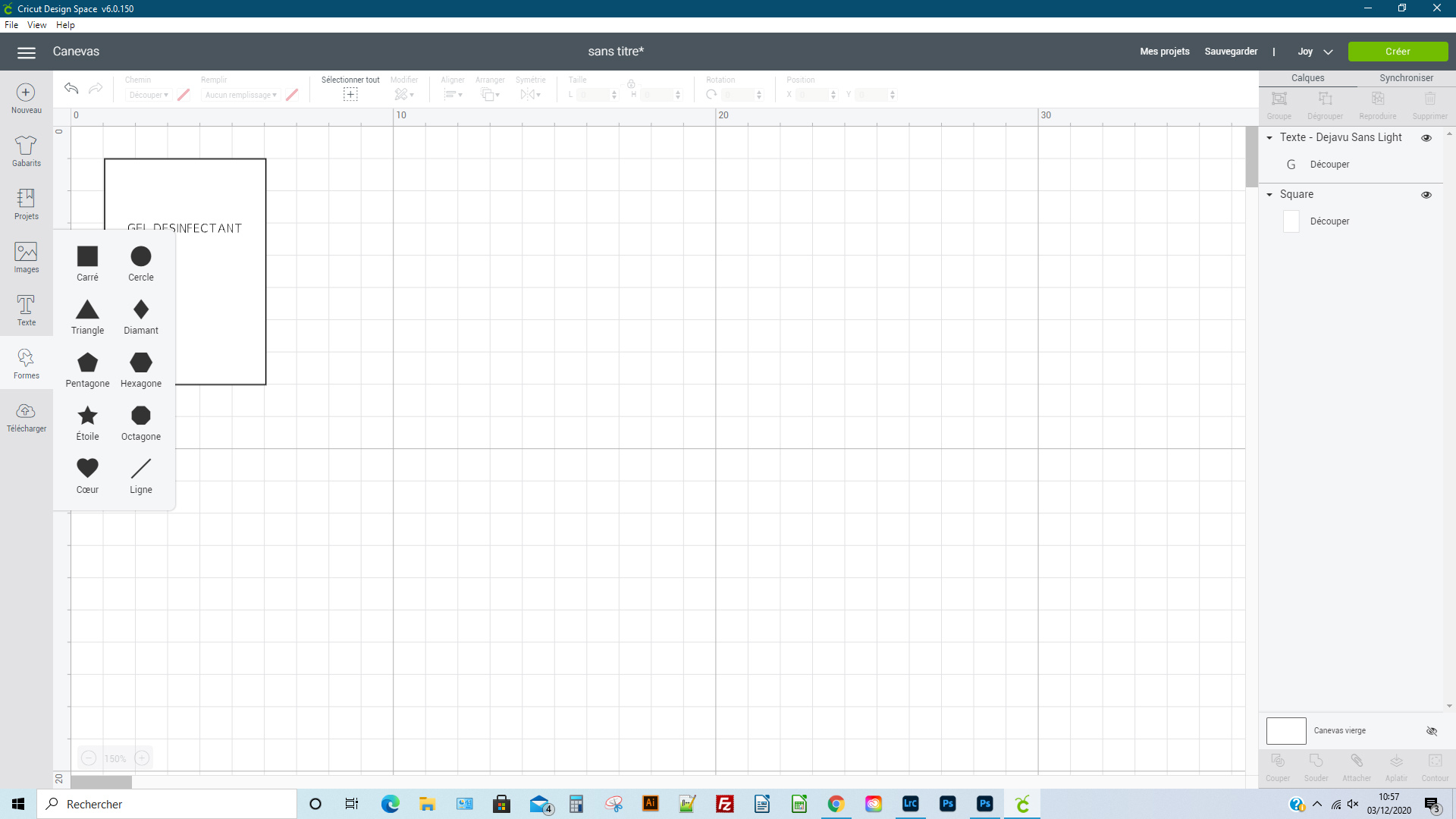
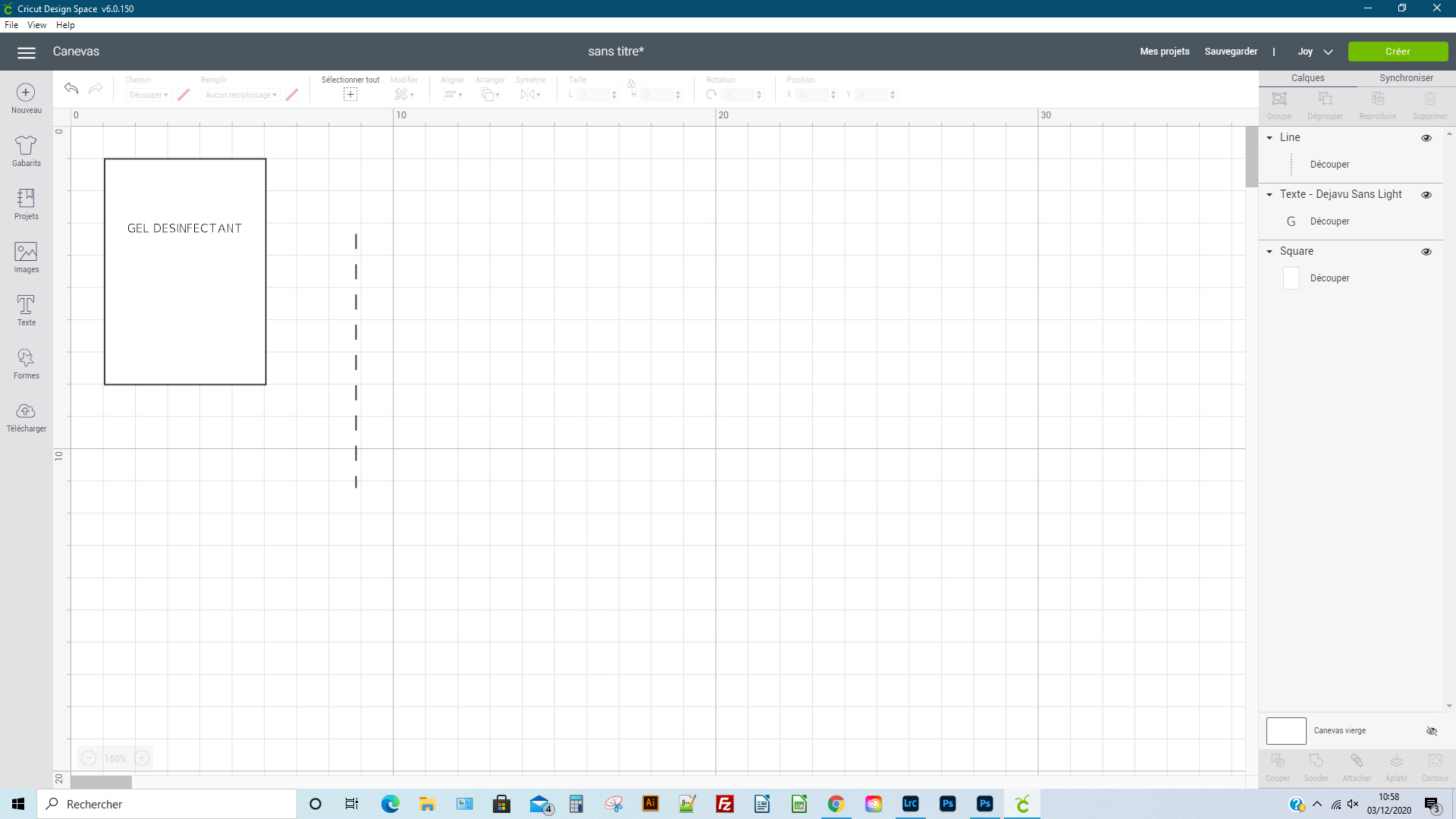
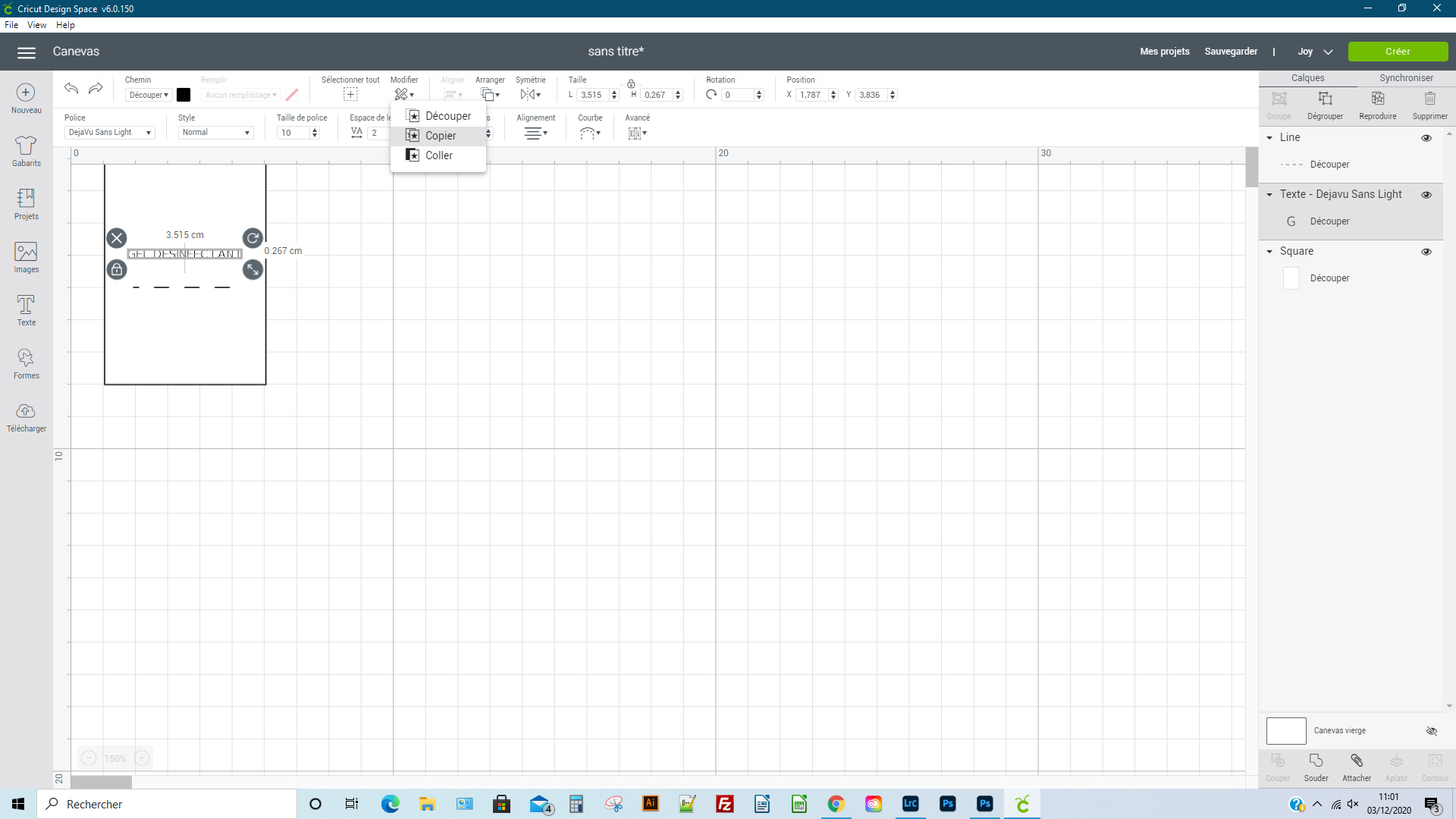
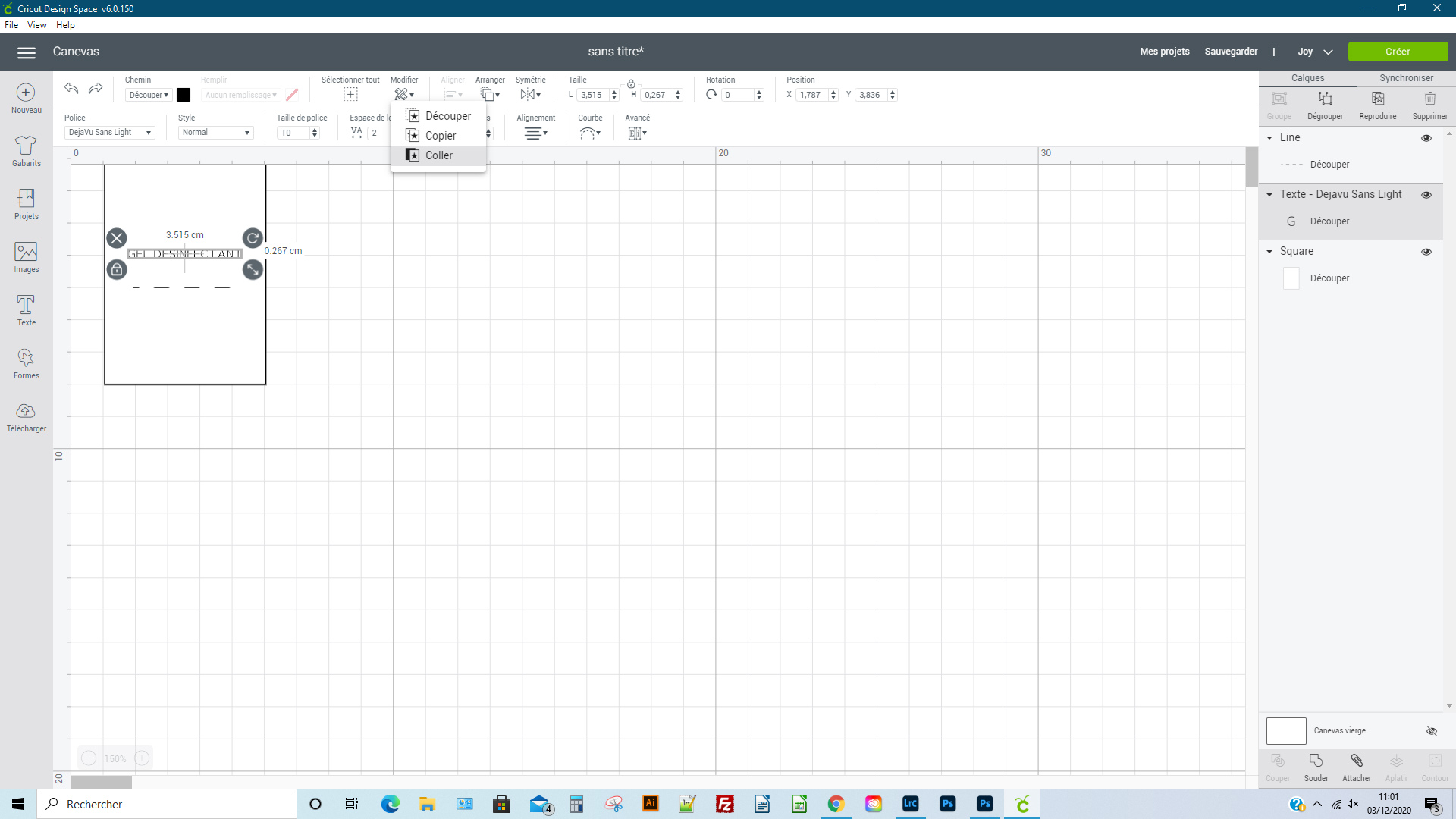
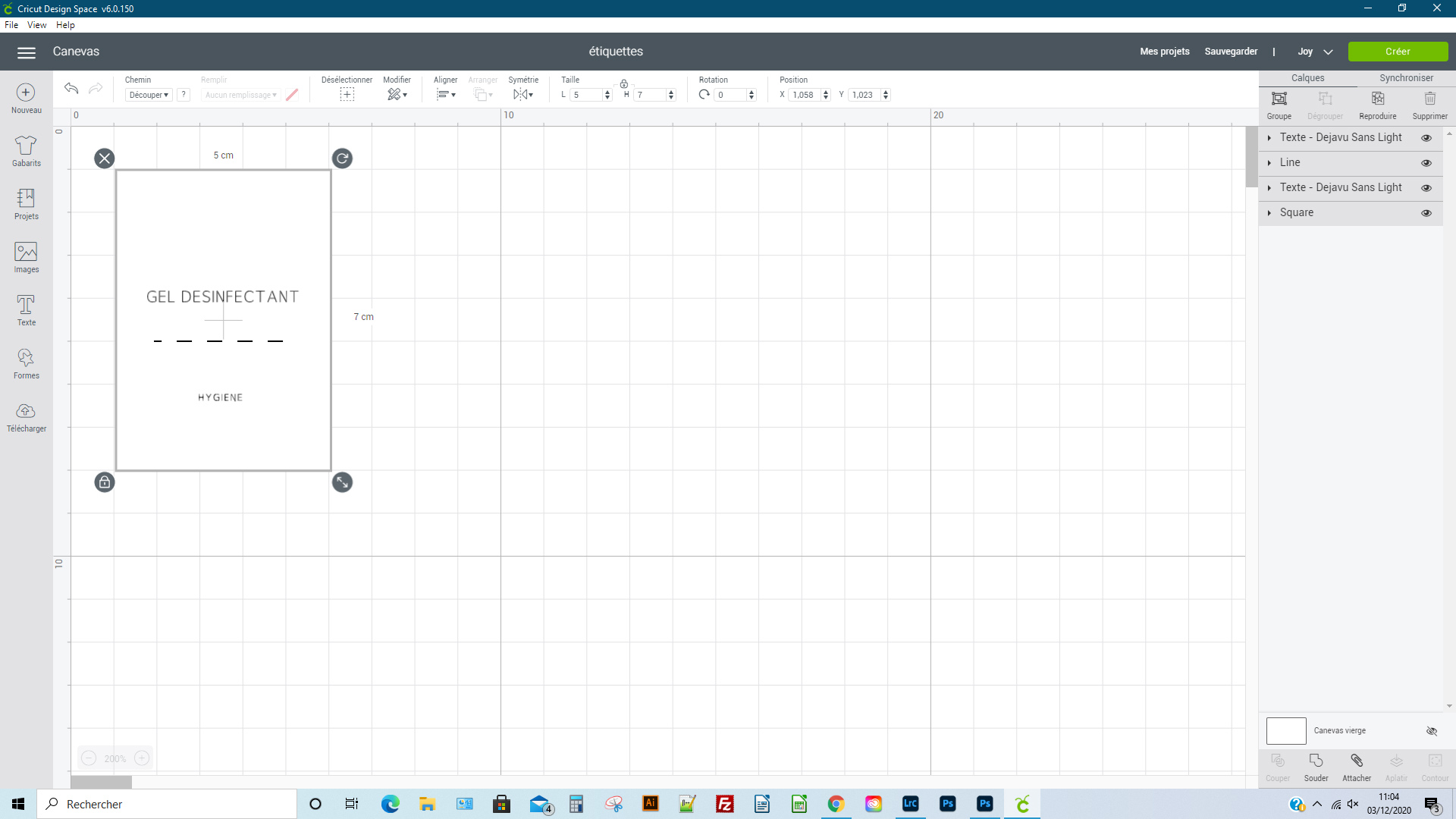
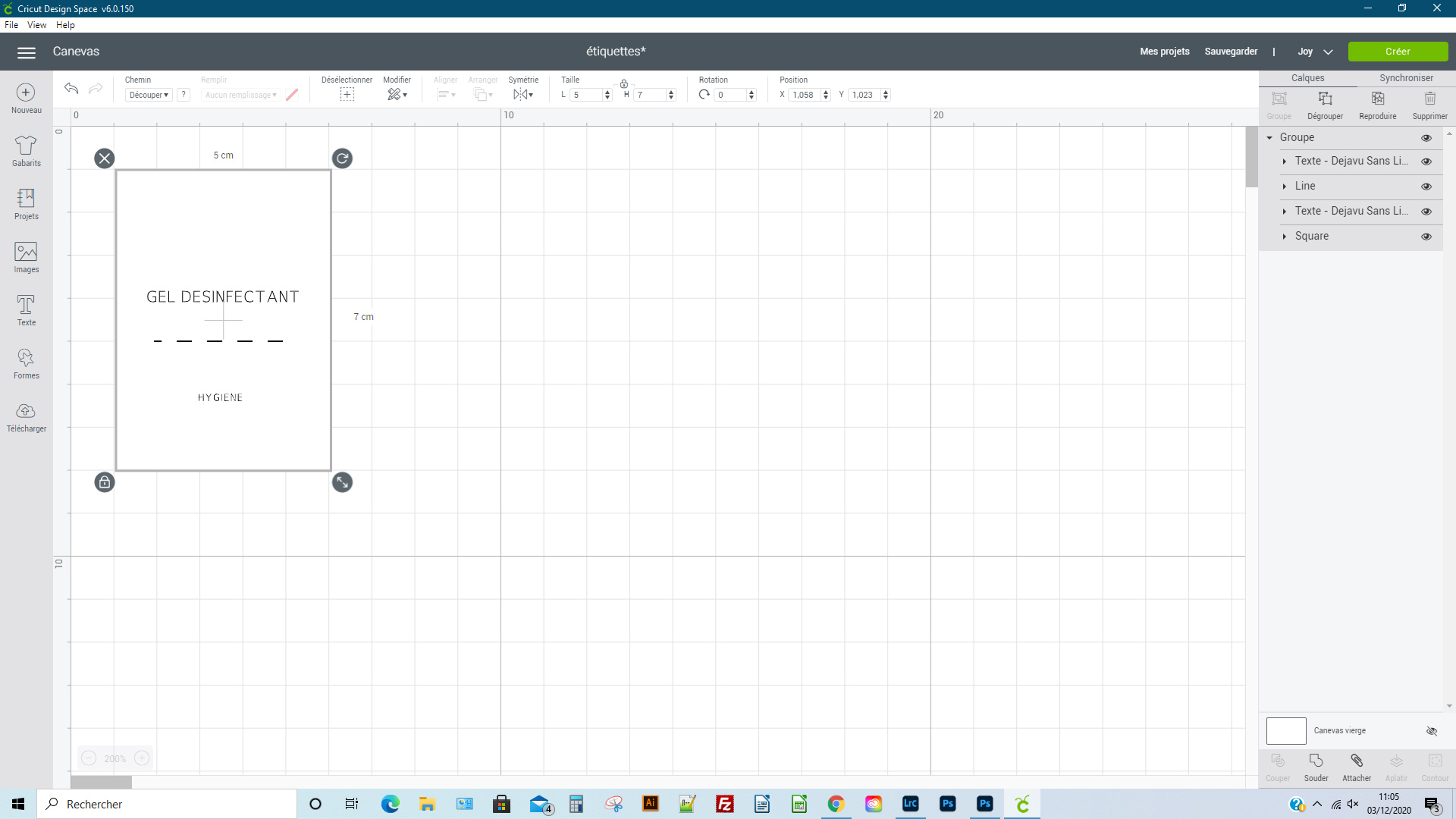
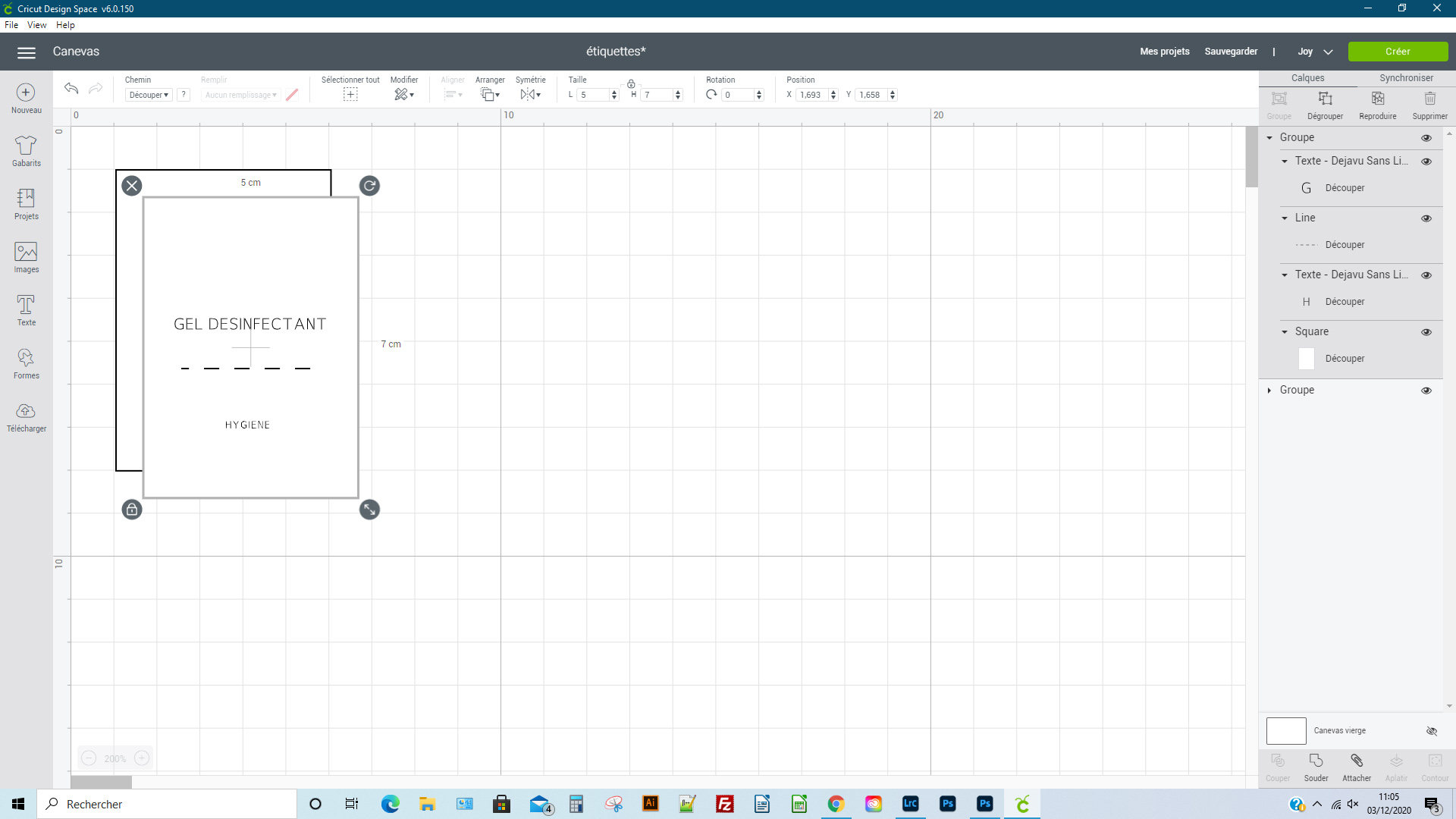
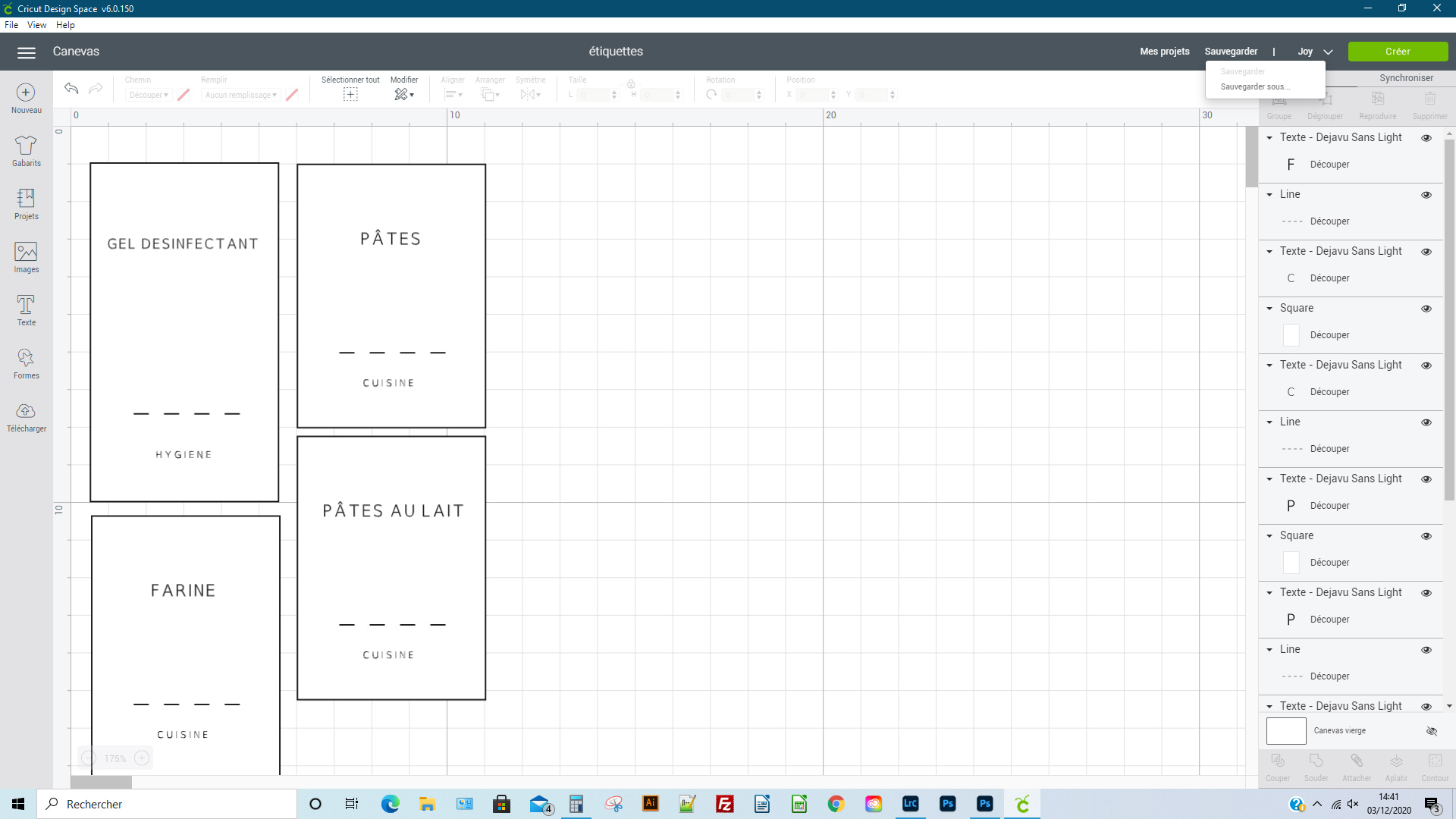
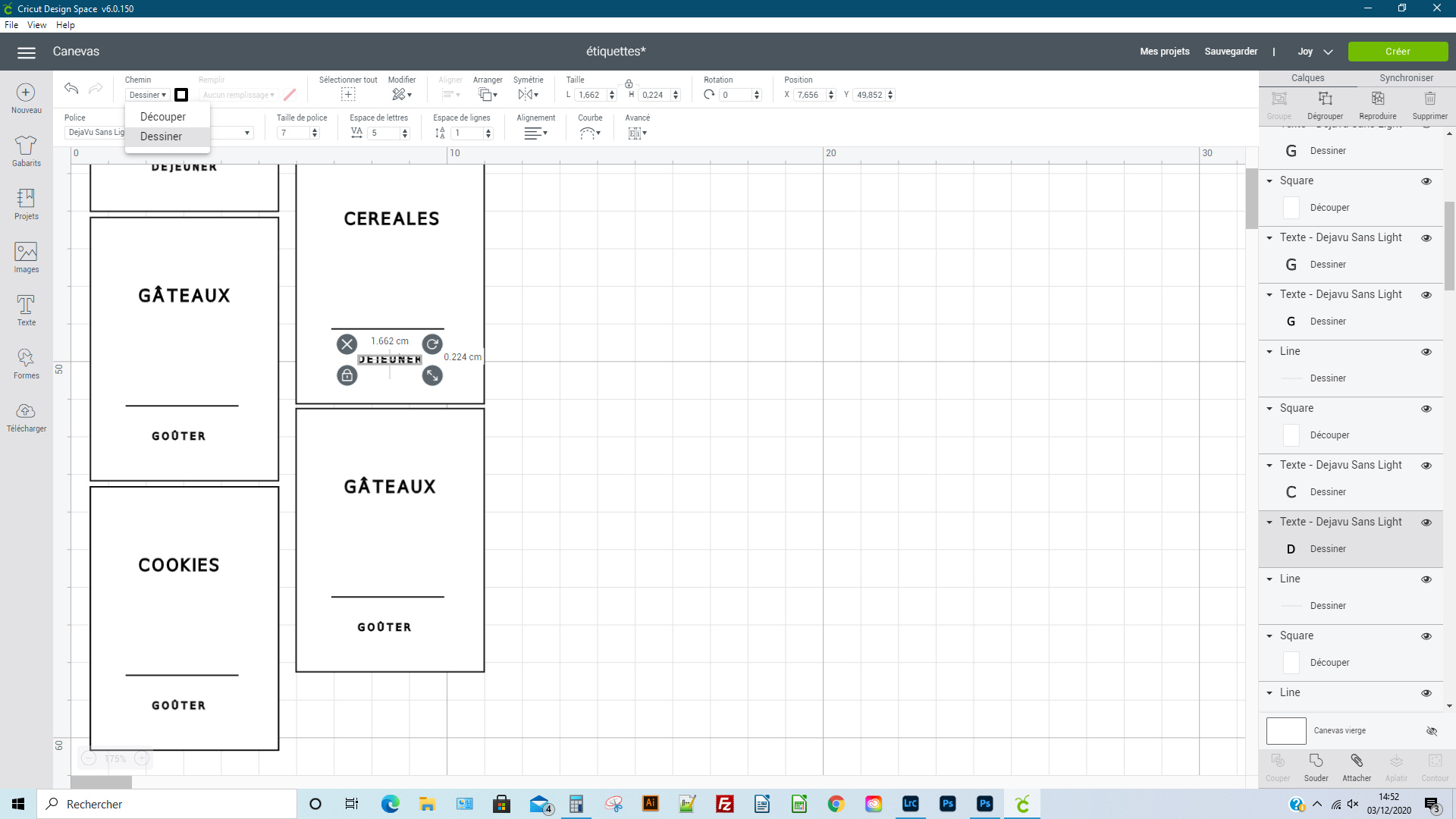
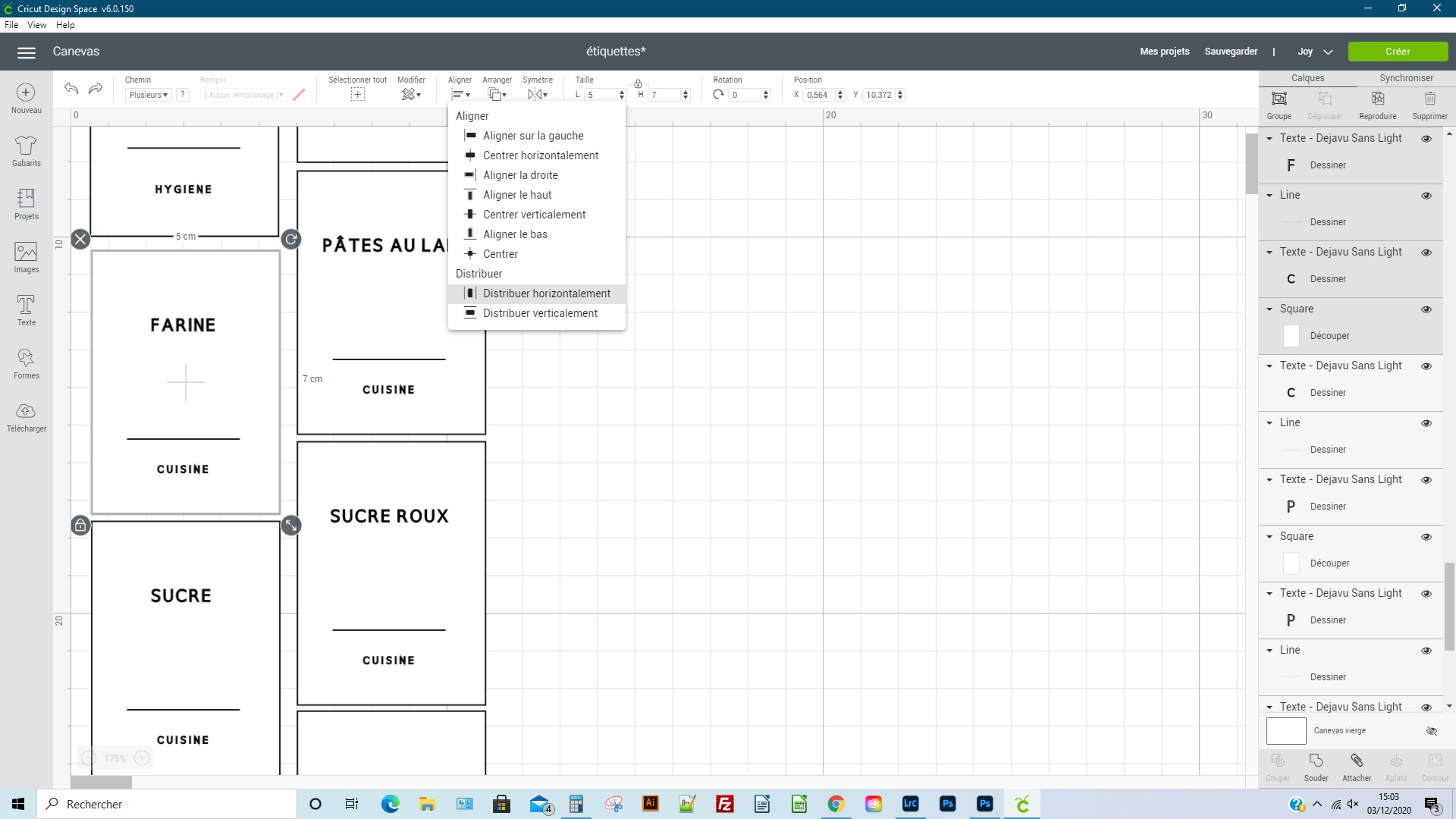
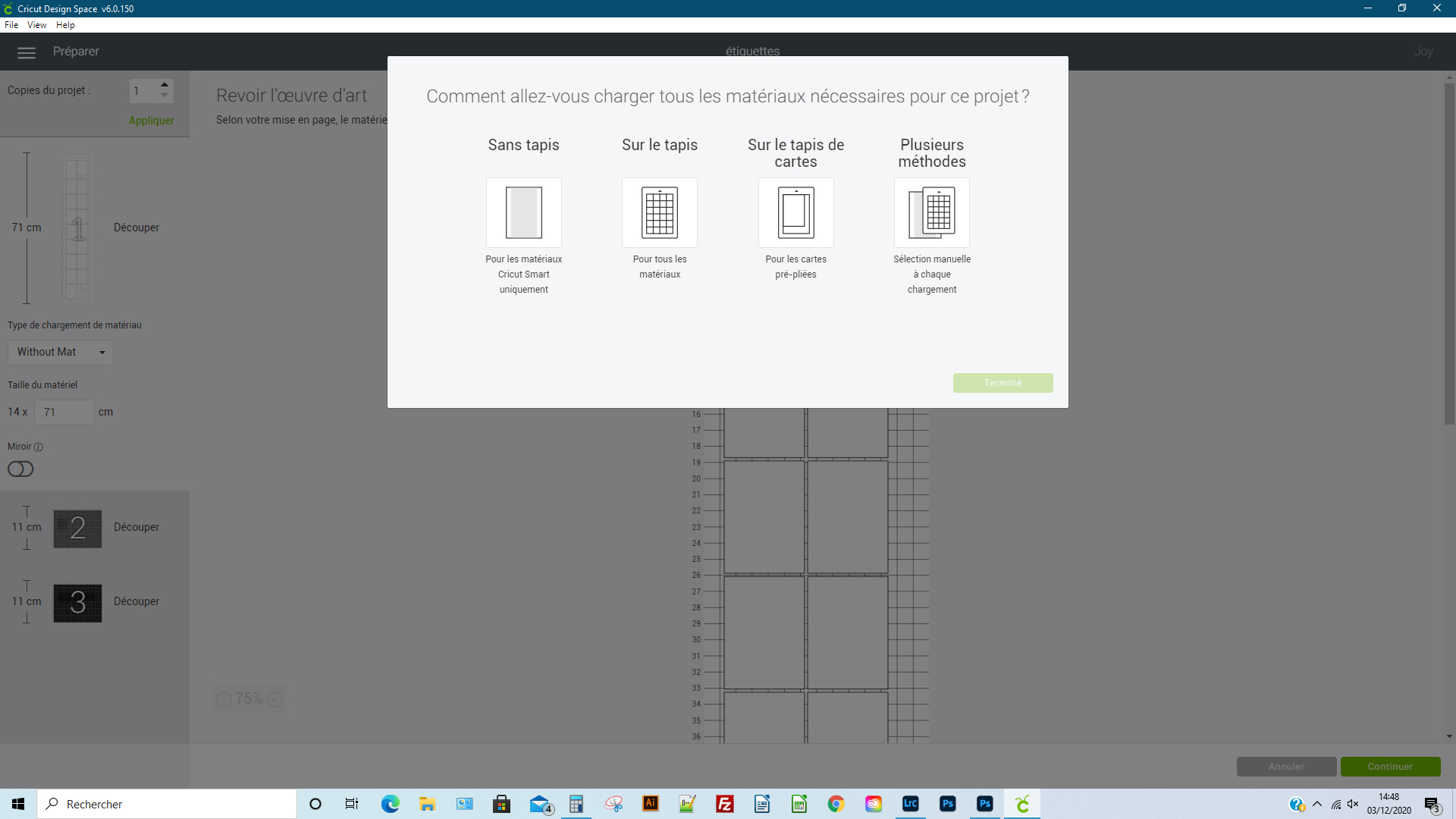
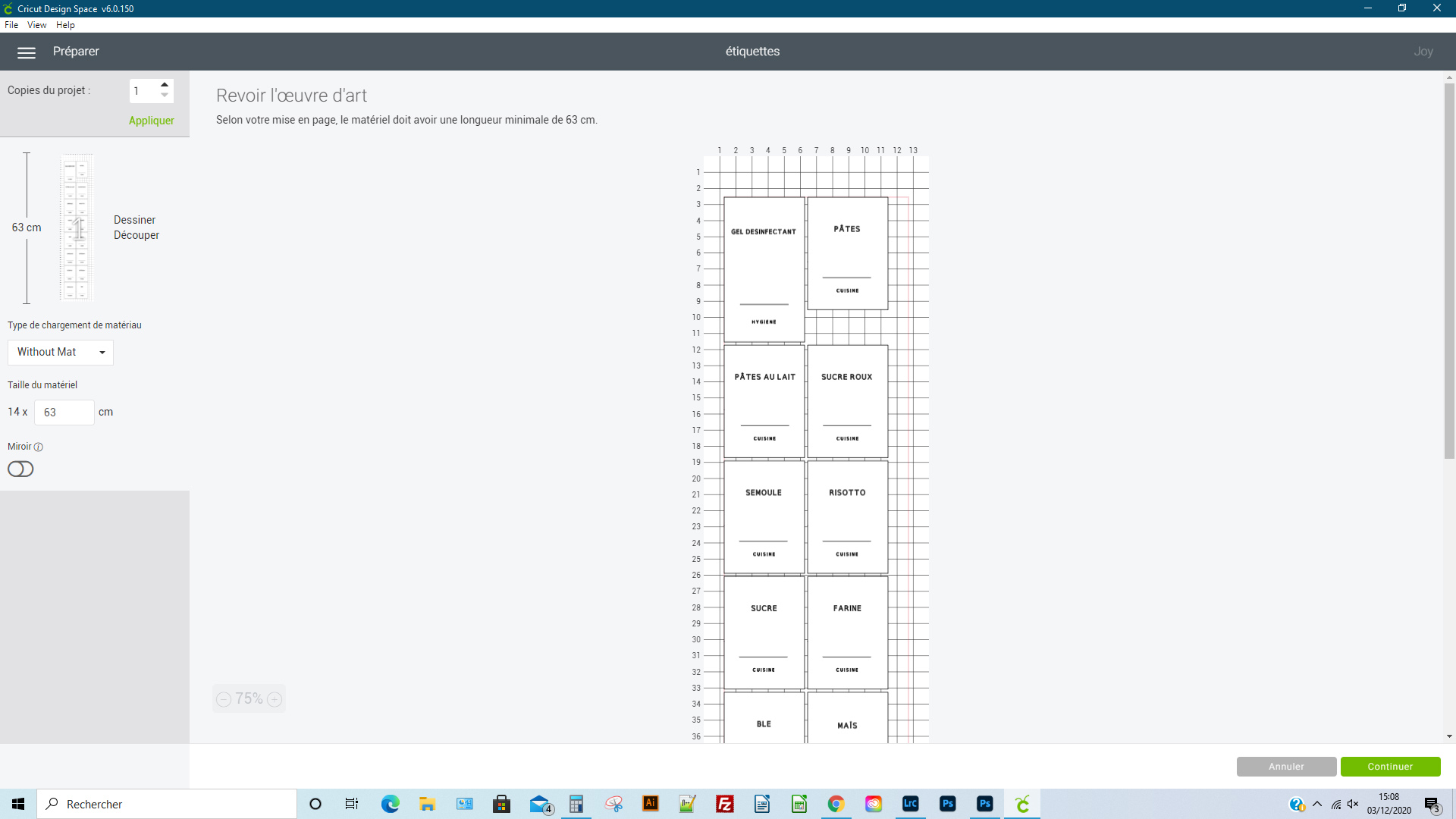

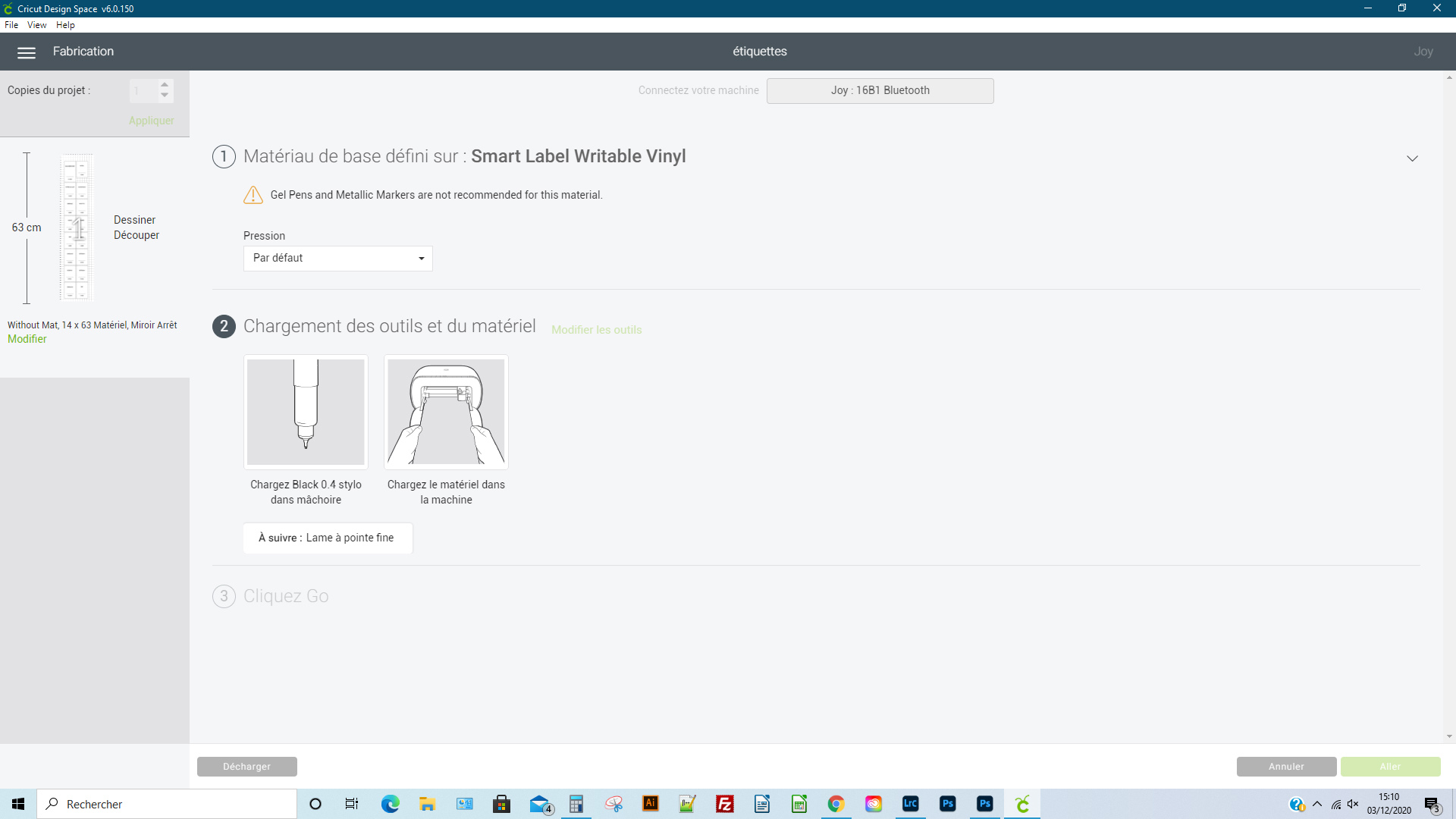
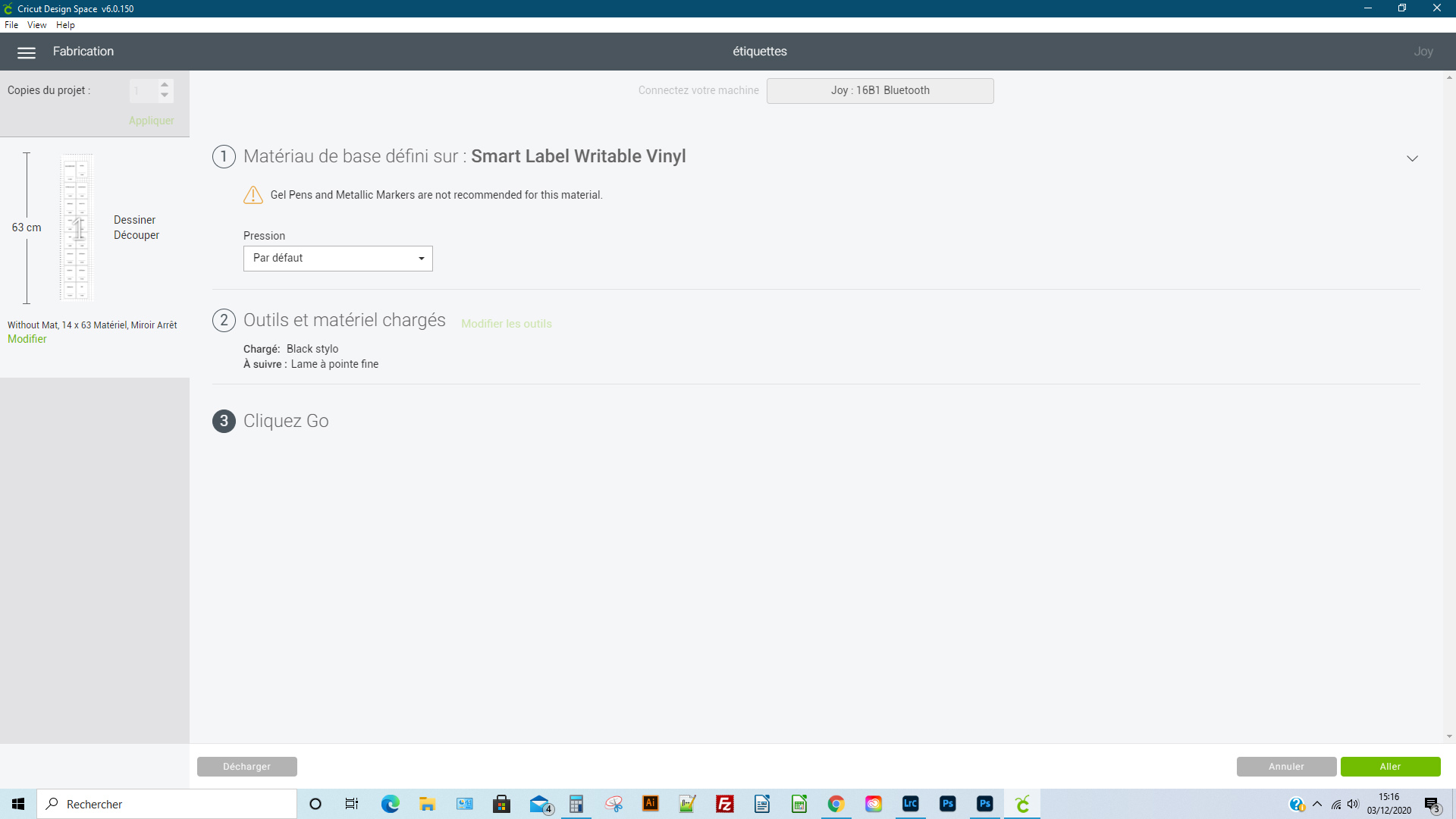
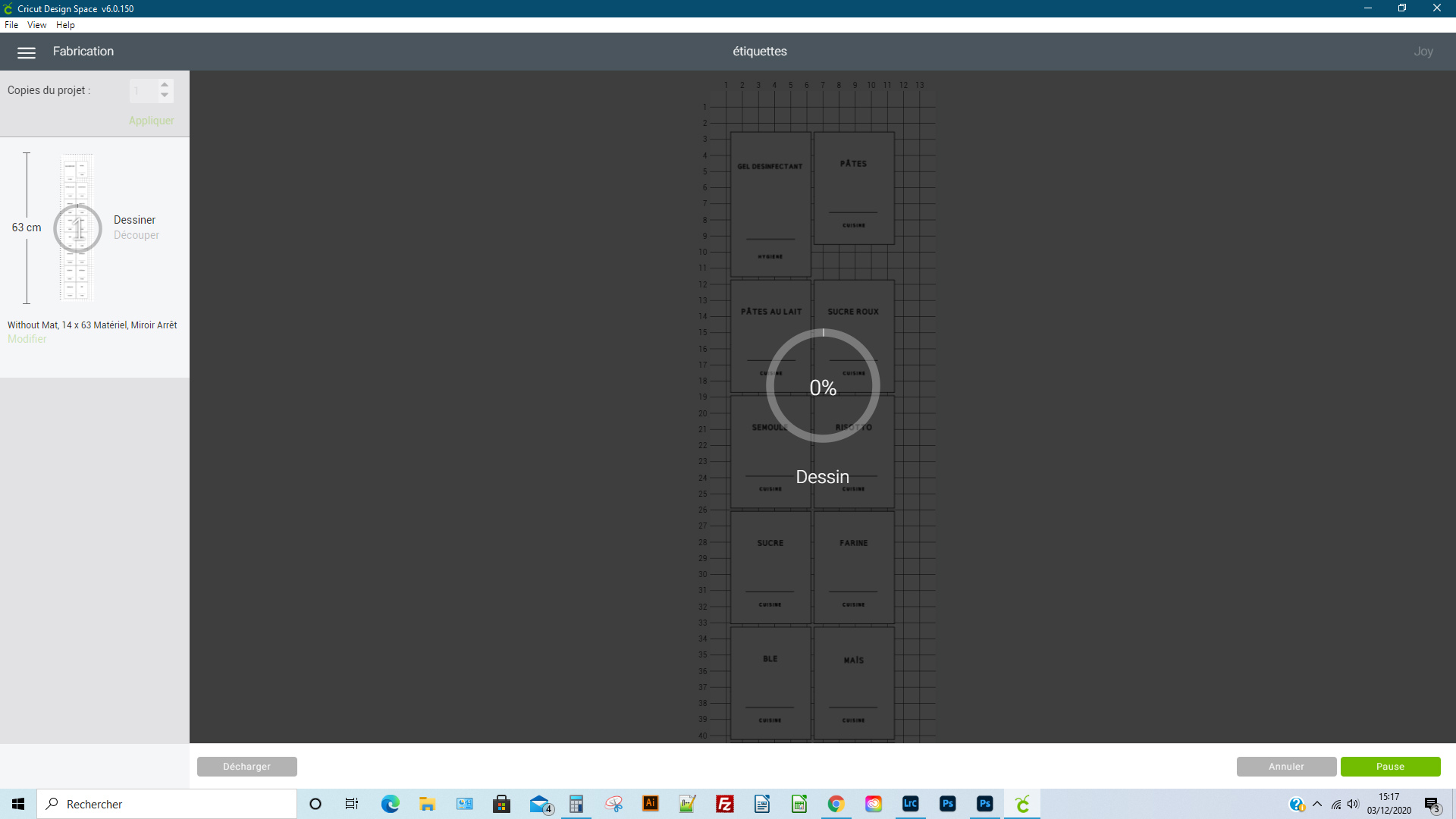
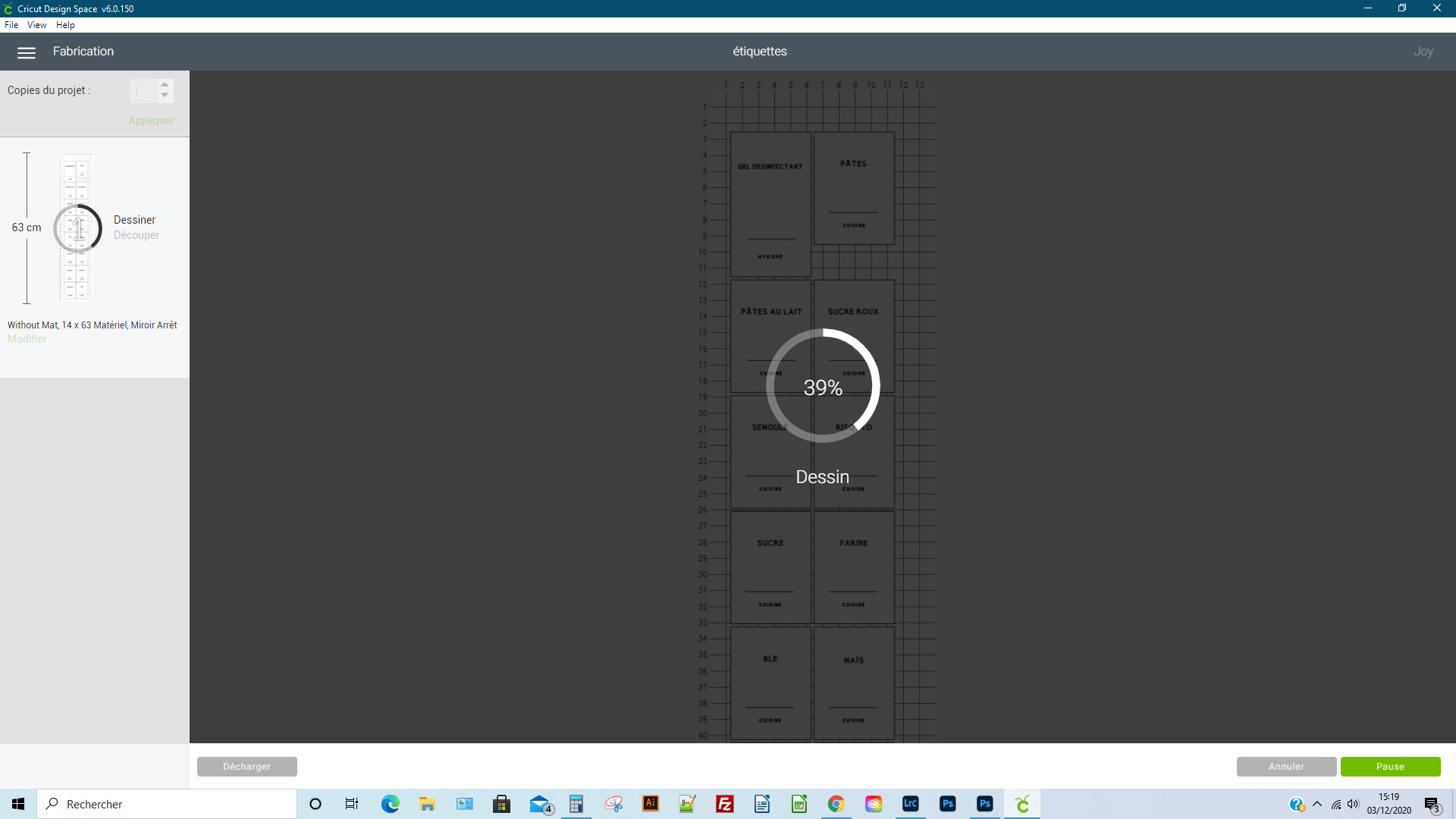

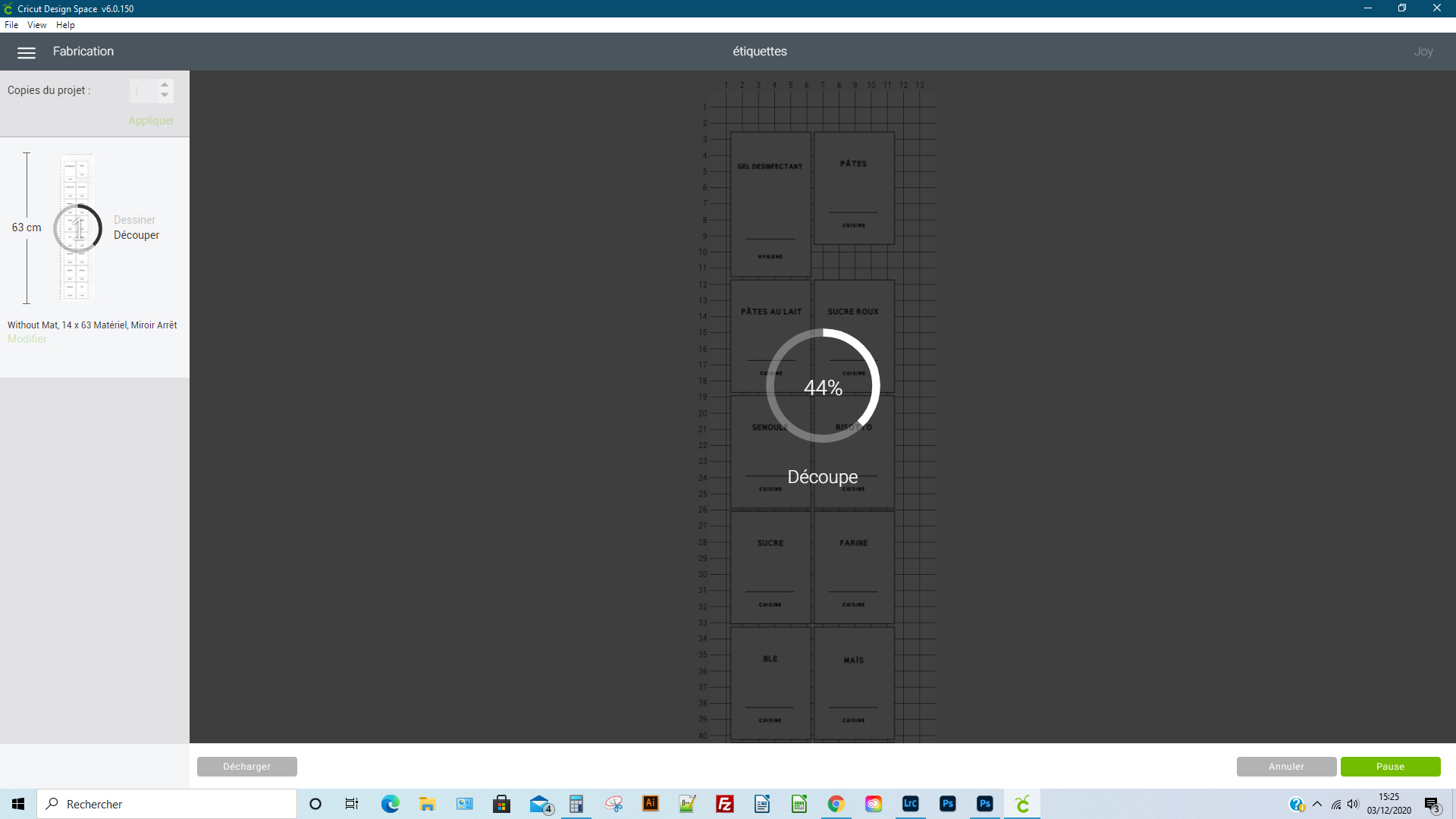
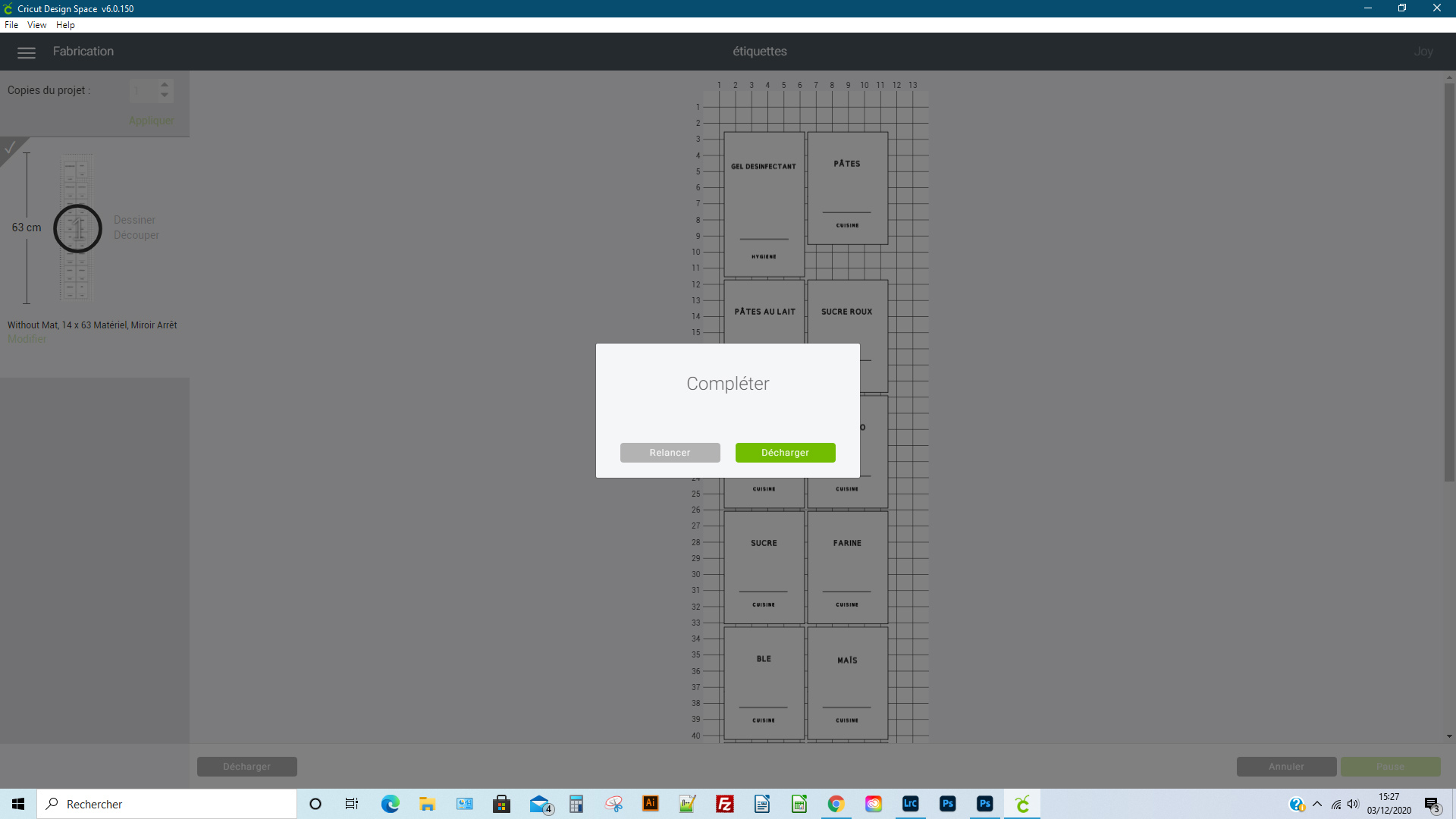
15 comments
J’hallucine, cette machine est vraiment géniale. Tes étiquettes sont parfaites – le rendu est tellement propre, joli en restant simple.
C’est trop pratique cette machine. On peut faire tout type d’étiquette
Bonjour. Merci pour vos conseils.
Je me suis rendu plusieurs fois en magasin et ce matin au salon des loisirs créatifs…
Impossible me dit on d’écrire sur du vinyl.
J’ai fait un essai et malheureusement le feutre de la cricut ne reste pas il s’efface.
Comment avait vous fait?
Bonjour, bien sûr qu’il est possible d’écrire sur du vinyle mais celui-ci est spécifique. Il s’agit d’un vinyle inscriptible. Est-ce le produit que vous aviez ?
https://help.cricut.com/hc/fr/articles/360043804754-Instructions-pour-le-vinyle-inscriptible-Smart-Label-Cricut-Joy
https://www.rascol.com/vinyle-inscriptible-permanent-139-cm-x-1219-cm-cricut-joy-p-287577
Bonjour j.ai eu la cricut joy en cadeau et je me demande si il faut forcément prendre l.abonnement proposé pour faire des créations ? Il me semblait que non mais je ne trouve rien de gratuit …
Merci de votre aide
Bonjour, alors effectivement l’abonnement n’est pas une obligation, vous pouvez créer des choses gratuitement, sans nécessairement télécharger des formes et objets sur le Design Space. Néanmoins, on est vite limité.
J.adore vos étiquettes elles sont très chouette !
J.ai eu une cricut joy à Noël mais est ce que c.est obligatoire de s.abonner a 8.99 euros par mois pour faire des créations ou bien c.est moi qui trouve rien de gratuit …. Merci d.avance
Bonjour,
C’est un joli cadeau !
Lorsque vous effectuez une recherche sur le design space, est-ce que vous pensez bien à ajouter le filtre « free » pour que seuls les formes gratuites s’affichent ?
Bonjour, je suis tombée sur votre article DIY concernant les étiquettes à bocaux. Merci déjà de partager cela avec nous, et d’avoir pris le temps d’avoir faite cette article. Quelle police avez-vous utilisé ?
La page ne charge pas correctement et les photos concernant les étapes sur le cricut design space ne s’affichent pas, Je vous remercie par avance pour votre réponse.
Sabrina
Bonjour Sabrina,
Merci pour votre message.
C’est un plaisir pour moi de partager tout ça avec vous.
Je suis désolée d’apprendre que les images ne se chargeaient pas correctement.
J’ai mis à jour tous mes articles DIY, cela devrait désormais fonctionner.
Je vous prie encore de m’excuser pour la gêne occasionnée.
Bien à vous.
J.
Bonsoir, merci beaucoup d’avoir pris le temps de me répondre et de mettre à jour !
Je viens de vous poser une autre question. Je suis vraiment perdue alors que cela semble simple en suivant votre article.
Merci beaucoup.
Sabrina
Bonjour ! Merci pour votre article ! Auriez-vous une astuce pour un stylo cricut (neuf je précise) qui ne marque pas sur le papier à étiquettes ? J’ai tout essayé mais c’est comme si le stylo ne fonctionnait pas !
Par avance merci !
Sabrina
Bonjour Sabrina,
j’avoue ne pas avoir d’astuce. Peut-être devriez-vous essayer de vous rapprocher du support de la marque. Le stylo présente peut-être un défaut.
Bien à vous.
J.
Merci Jenn pour toutes ces infos super claires. Je vais recevoir la Cricut Joy en cadeau donc… j’ai hâte!!! et vais surtout revenir souvent sur votre blog…
Bonsoir, merci pour cette article néanmoins j’ai suivi toutes les étapes et quand je mets créer il me sépare l’écriture du carré avez vous une astuce peut être que j’ai loupé quelque chose
Bonne soirée !